Page 1
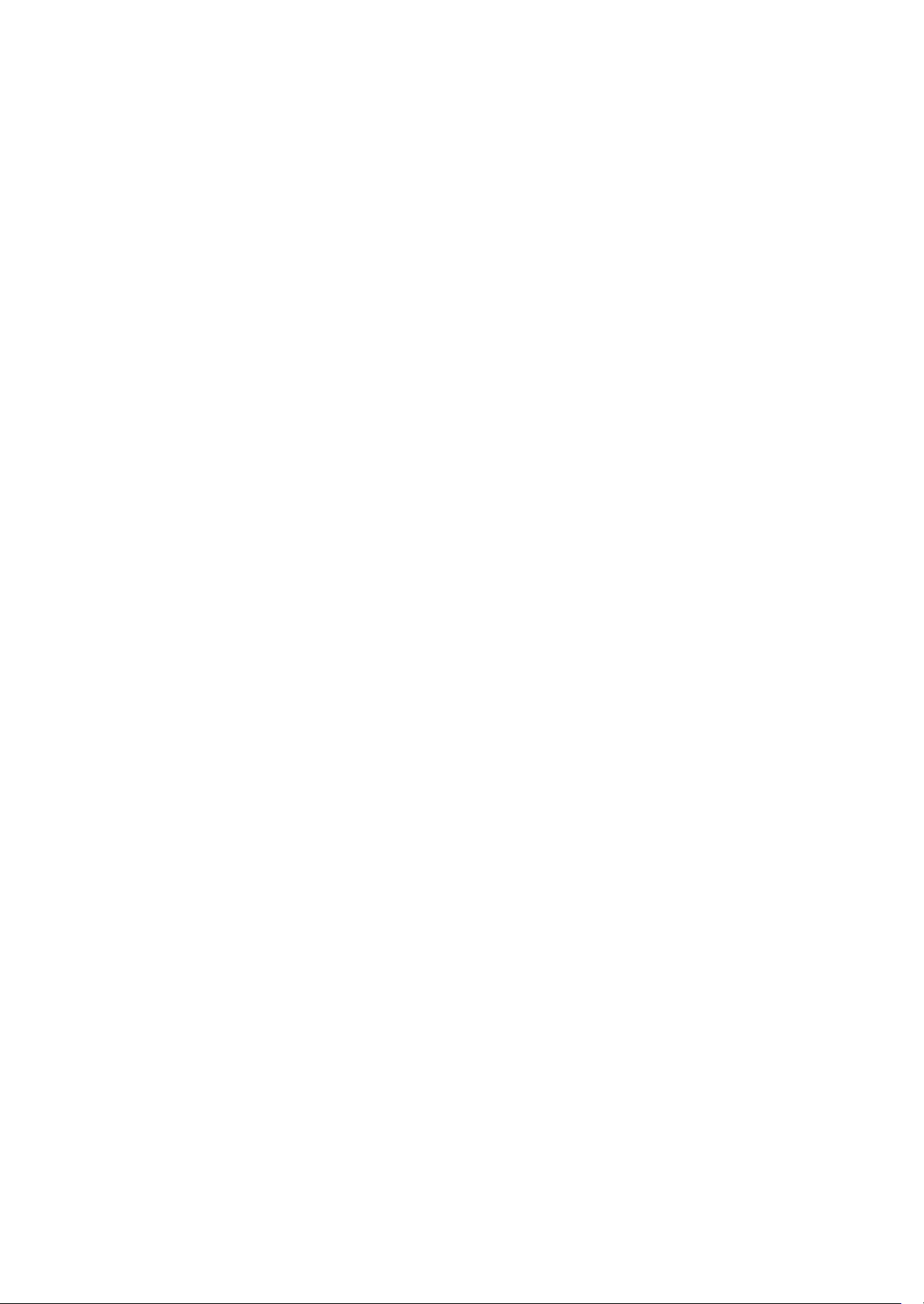
Руководство пользователя
w2228h
2229h
w2448h/hc
w2558hc
Page 2
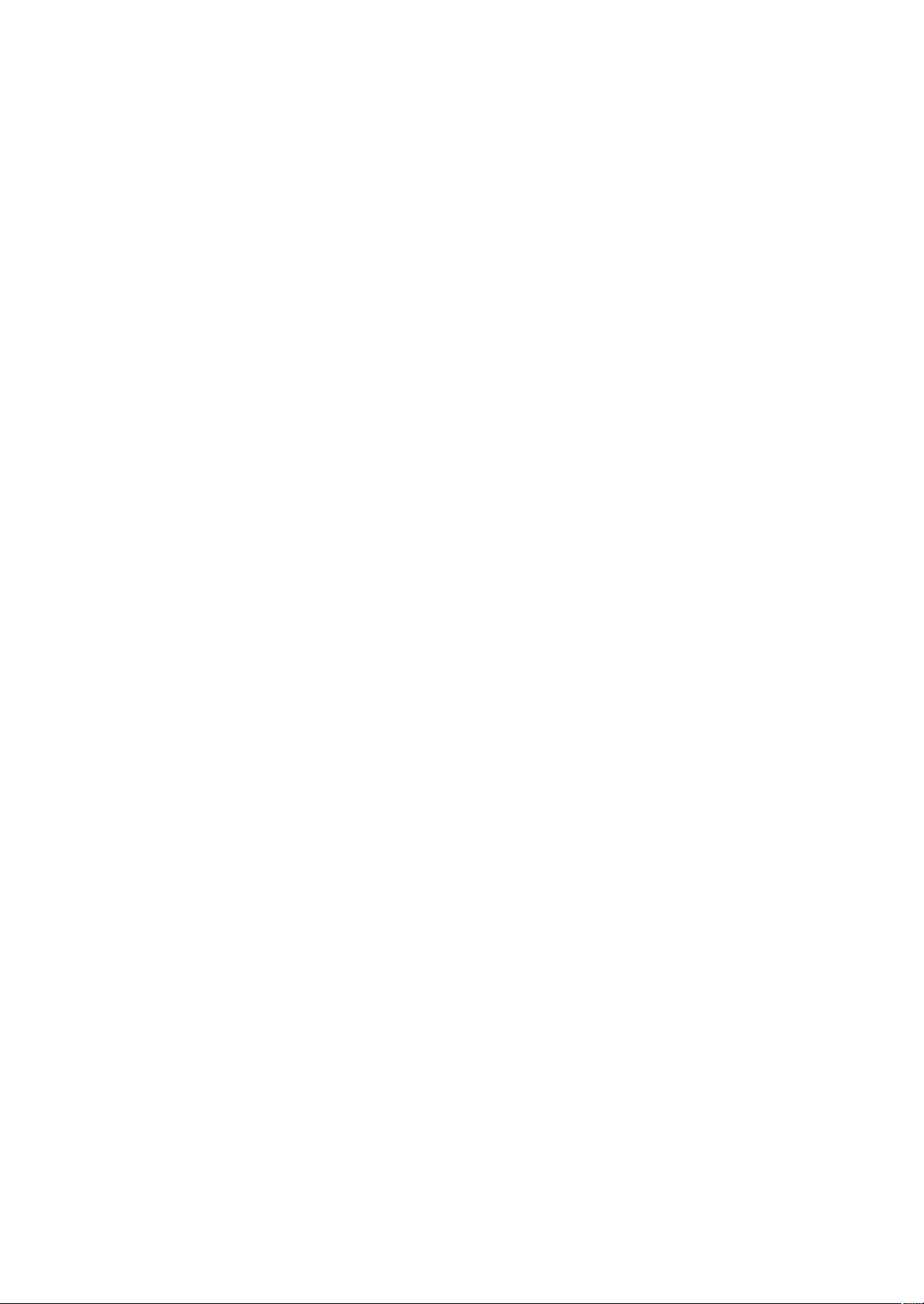
Гарантии на изделия и услуги HP изложены в положениях о гарантии, прилагаемых к изделиям или услугам. Никакие части данного документа
не могут рассматриваться как какиелибо дополнительные гарантийные обязательства. Компания HP не несет ответственности за любые
содержащиеся в данном документе технические или редакторские ошибки или опущения.
Компания HP не несет ответственности за использование или надежность работы ее программного обеспечения на оборудовании, не
поставляемом компанией HP.
Настоящий документ содержит конфиденциальную информацию, авторские права на которую защищены. Никакая часть данного документа
не может быть скопирована, воспроизведена или переведена на другой язык без предварительного письменного согласия компании HP.
HewlettPackard Company
10955 Tantau Avenue
Cupertino, California 950140770
USA
Copyright © 20062009 HewlettPackard Development Company, L.P.
Microsoft и Windows являются зарегистрированными в США товарными знаками корпорации Майкрософт.
Adobe и Acrobat являются товарными знаками Adobe Systems Incorporated.
ENERGY STAR и логотип ENERGY STAR являются зарегистрированными в США знаками Агентства США по охране окружающей среды
(United States Environmental Protection Agency).
Bluetooth является зарегистрированным товарным знаком его владельца и используется компанией HewlettPackard по лицензии.
Компания HP поддерживает законное использование технологии и не поддерживает и не поощряет использование своих продуктов для
целей, отличных от разрешенных законодательством об авторском праве.
Сведения, содержащиеся в данном документе, могут быть изменены без предварительного уведомления.
Page 3
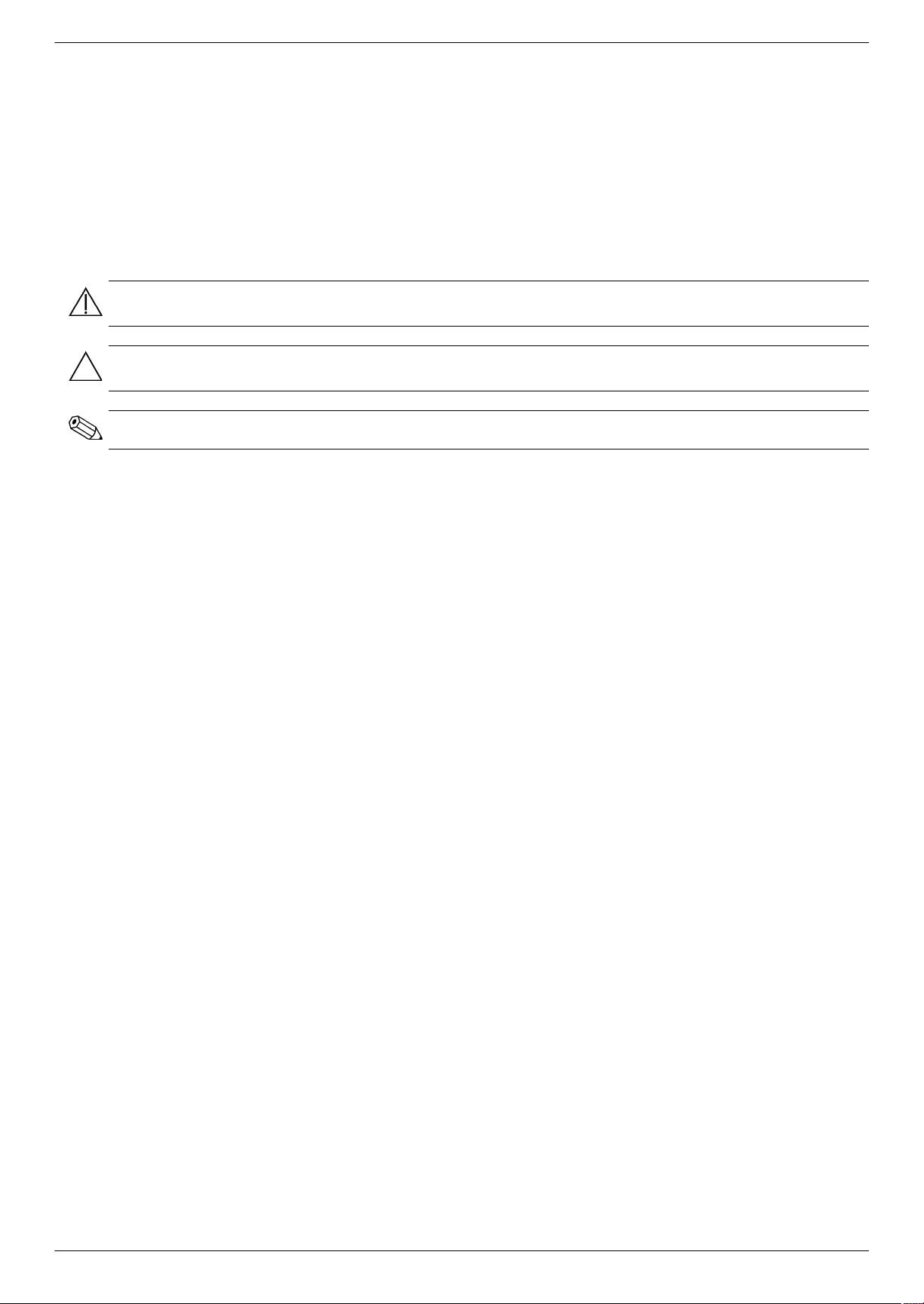
Условные обозначения
Условные обозначения, использованные в данном документе, описаны в следующем разделе.
Примечания, предостережения и предупреждения
В данном руководстве блоки текста могут сопровождаться пиктограммами. Такие пункты представляют собой примечания,
предостережения или предупреждения и используются следующим образом.
ПРЕДУПРЕЖДЕНИЕ. Означает, что невыполнение указанных предписаний может причинить вред здоровью или даже
грозит смертью.
ВНИМАНИЕ. Означает, что невыполнение указанных предписаний может вызвать повреждение оборудования или привести
к потере информации.
ПРИМЕЧАНИЕ. Означает дополнительную информацию.
Руководство пользователя iii
Page 4
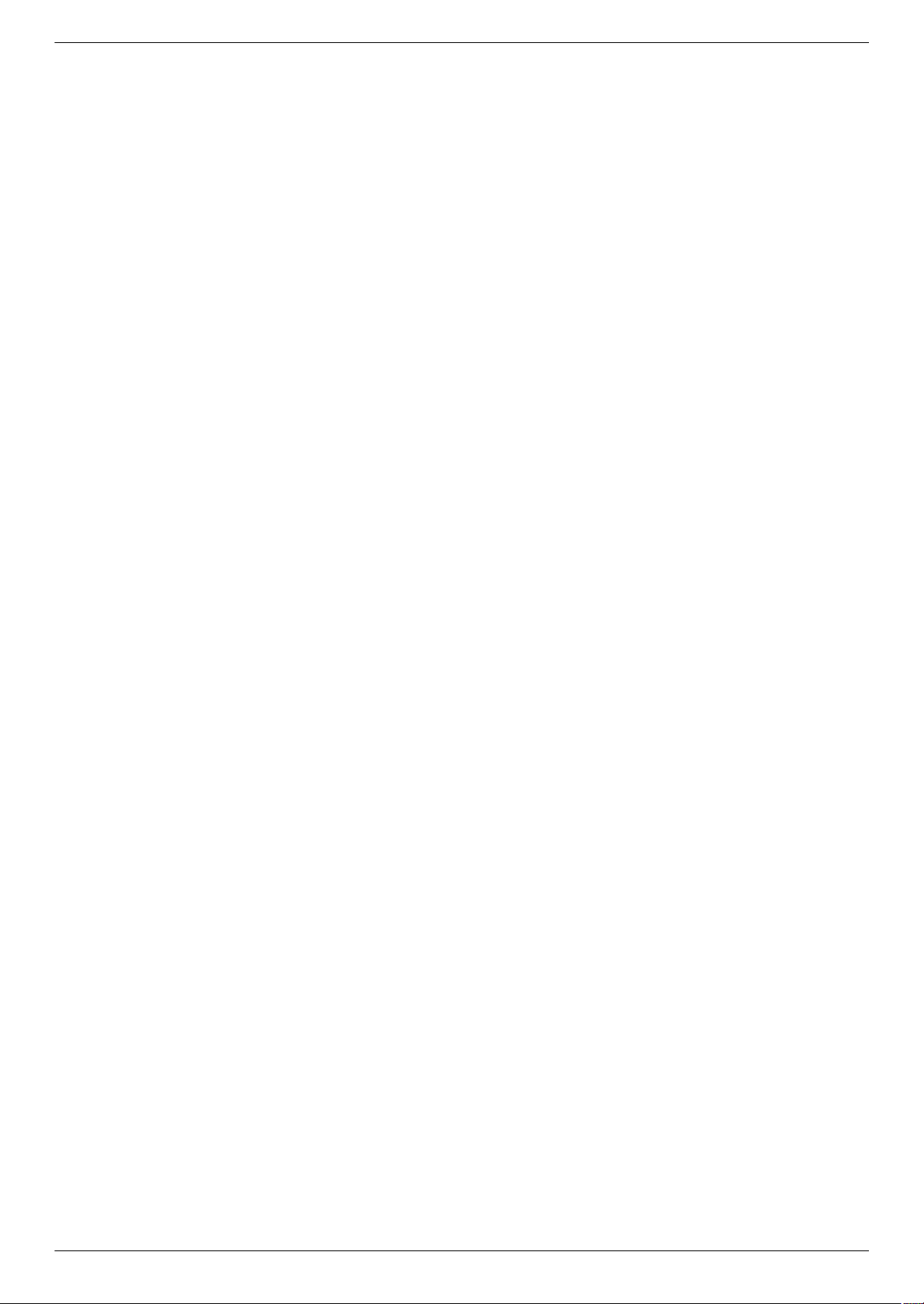
iv Руководство пользователя
Page 5
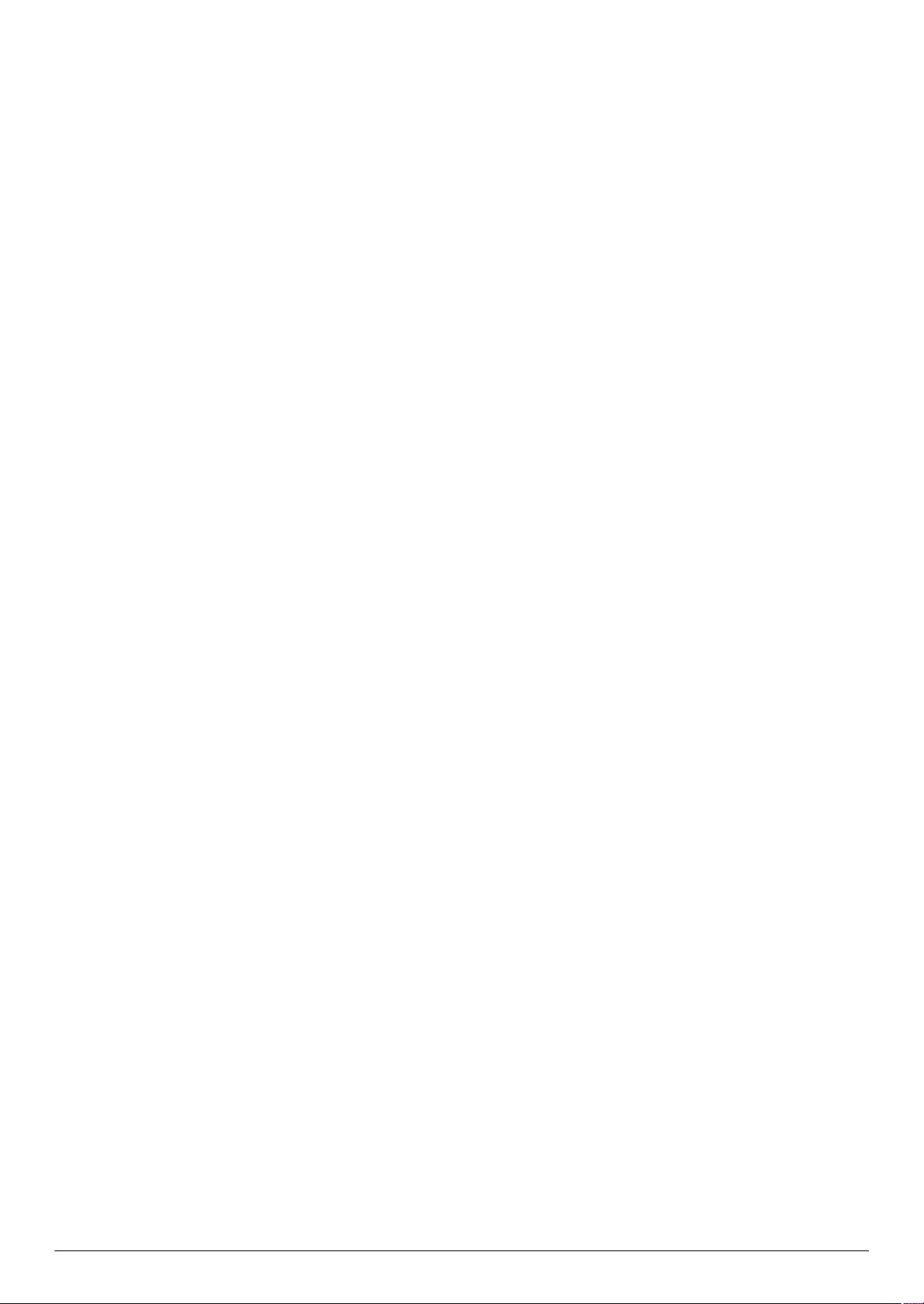
Содержание
Условные обозначения.................................................................................................................................................................................................iii
Примечания, предостережения и предупреждения ................................................................................................................................... iii
1 Характеристики продукта
ЖК мониторы HP ........................................................................................................................................................................................................11
Характеристики...................................................................................................................................................................................................11
2 Рекомендации по безопасности и обслуживанию
Важная информация по безопасности...............................................................................................................................................................21
Меры предосторожности................................................................................................................................................................................21
Рекомендации по обслуживанию..........................................................................................................................................................................22
Очистка монитора.....................................................................................................................................................................................................22
3 Подготовка монитора к работе
Распаковка монитора...............................................................................................................................................................................................31
Установка монитора.................................................................................................................................................................................................31
Развёртывание монитора........................................................................................................................................................................31
Настенный монтаж монитора ................................................................................................................................................................ 32
Подготовка...................................................................................................................................................................................................32
Подсоединение кабелей VGA (аналоговый) или DVID (цифровой)................................................................................................33
Подсоединение кабеля VGA.................................................................................................................................................................. 34
Для подсоединения кабеля DVID.........................................................................................................................................................34
Подсоединение кабеля VGA / DVII (только в отдельных моделях) ................................................................................................. 34
Подсоединение кабеля HDMI.......................................................................................................................................................................34
Звуковые кабели, видеокабели и адаптеры .............................................................................................................................................35
Подсоединение аудиокабеля ........................................................................................................................................................................36
Подсоединение кабеля USBконцентратора ...........................................................................................................................................36
Подсоединение устройств USB к монитору .............................................................................................................................................37
Подсоединение кабеля питания ...................................................................................................................................................................37
Управление кабелями.......................................................................................................................................................................................38
Корректировка наклона..........................................................................................................................................................................................38
Поворот вокруг вертикальной оси.......................................................................................................................................................................39
Регулировка высоты........................................................................................................................................................................................ 310
Поворот вокруг горизонтальной оси....................................................................................................................................................... 310
Парковка клавиатуры............................................................................................................................................................................................ 312
Руководство пользователя v
Page 6
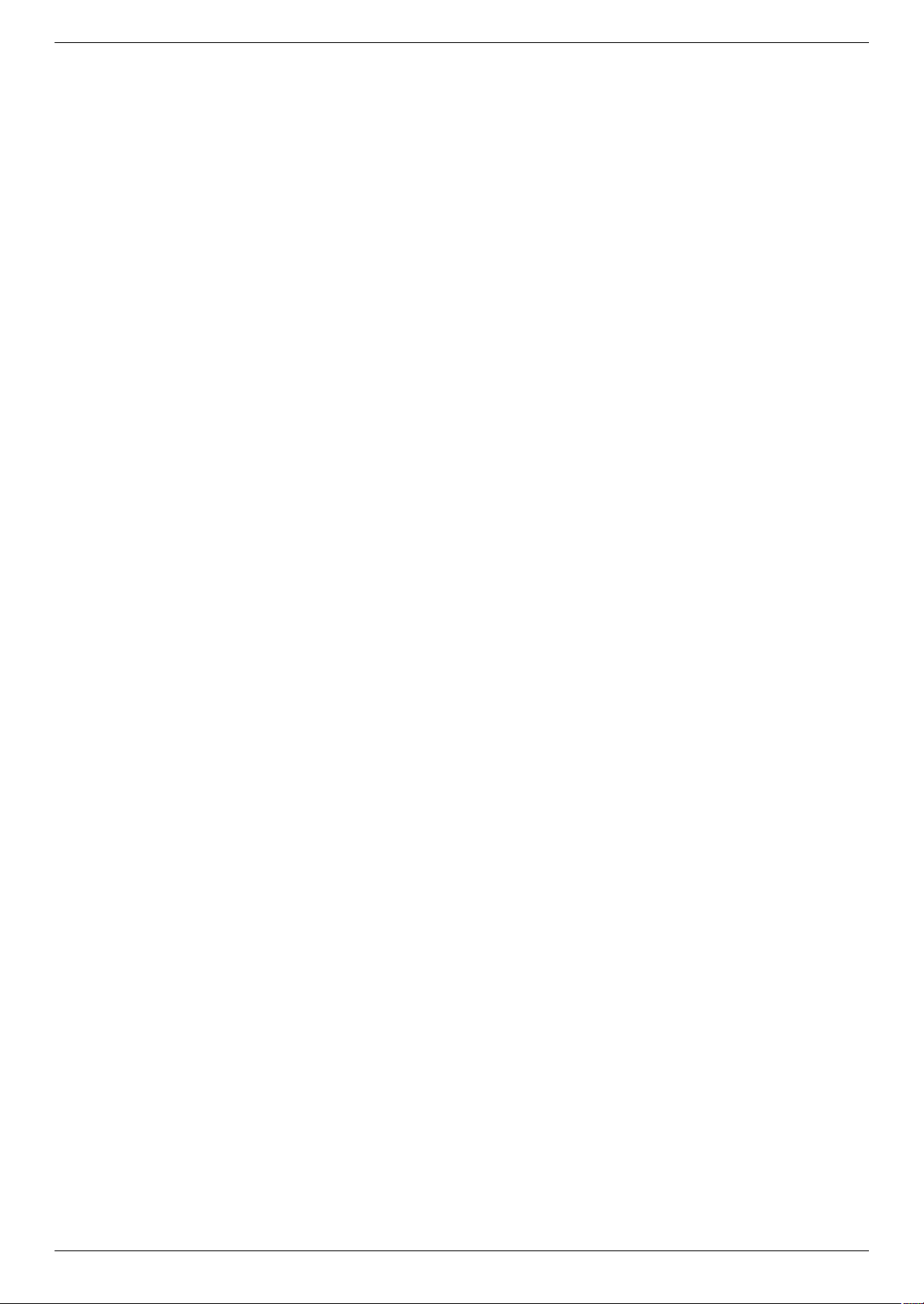
4 Эксплуатация монитора
Компактдиск с программным обеспечением и утилитами .........................................................................................................................41
Установка драйверов.......................................................................................................................................................................................41
Загрузка обновлённых драйверов из Интернета ........................................................................................................................... 41
ПО Pivot Pro (для некоторых моделей)................................................................................................................................................41
Использование функции автоматической настройки............................................................................................................................ 42
ПО My Display (для некоторых моделей) .......................................................................................................................................................... 43
Органы управления на передней панели..........................................................................................................................................................43
Использование экранного дисплея (Onscreen Display, OSD) ....................................................................................................................44
Опции основного экранного меню..............................................................................................................................................................44
Выбор разъёмов видеовхода.................................................................................................................................................................................48
Определение состояния монитора ..................................................................................................................................................................... 48
Настройка качества экрана...................................................................................................................................................................................48
Оптимизация аналогового видео.................................................................................................................................................................48
Функция Power Saver (Энергосберегающий режим).....................................................................................................................................49
Датчик внешнего освещения (в отдельных моделях) ......................................................................................................................................49
Рабочее освещение (в отдельных моделях) ................................................................................................................................................... 410
Вебкамера (в отдельных моделях) ................................................................................................................................................................... 410
Захват видео и фотоснимков с вебкамеры .......................................................................................................................................... 411
Организация видеочатов и конференций.............................................................................................................................................411
Защита широкополосного цифрового контента (HDCP).......................................................................................................................... 411
5 Эксплуатация устройства чтения карт памяти Digital Picture Frame (некоторые модели)
Использование меню монитора с пультом дистанционного управления .......................................................................................52
Основное меню..................................................................................................................................................................................................53
Просмотр фотографий.....................................................................................................................................................................................53
Просмотр слайдшоу........................................................................................................................................................................................54
Прослушивание музыки/аудио.....................................................................................................................................................................54
Просмотр видеофайлов .................................................................................................................................................................................. 55
Изменение параметров...........................................................................................................................................................................................55
Изменение языковых параметров................................................................................................................................................................56
Изменение размера отображения изображения .................................................................................................................................. 56
Изменение перехода между изображениями в слайдшоу................................................................................................................. 57
Изменение скорости воспроизведения слайдшоу................................................................................................................................57
Изменение показа слайдшоу в случайном порядке.............................................................................................................................57
Настройка параметров ЖКдисплея для DPF...........................................................................................................................................58
Восстановление заводских настроек.......................................................................................................................................................... 58
6 Подготовка монитора к транспортировке
Складывание монитора ...................................................................................................................................................................................61
A Устранение неполадок
Разрешение распространённых проблем.........................................................................................................................................................A1
Получение поддержки от hp.com..........................................................................................................................................................................A3
Подготовка к звонку в службу технической поддержки................................................................................................................................A3
Размещение фирменной наклейки...............................................................................................................................................................A3
B Технические характеристики
ЖК мониторы HP ........................................................................................................................................................................................................B1
Предустановленные режимы работы дисплея и высокой четкости..........................................................................................................B3
Зависимость качества изображения жидкокристаллического монитора от количества пикселей..............................................B6
Требования к кабелю питания............................................................................................................................................................................... B6
vi Руководство пользователя
Page 7
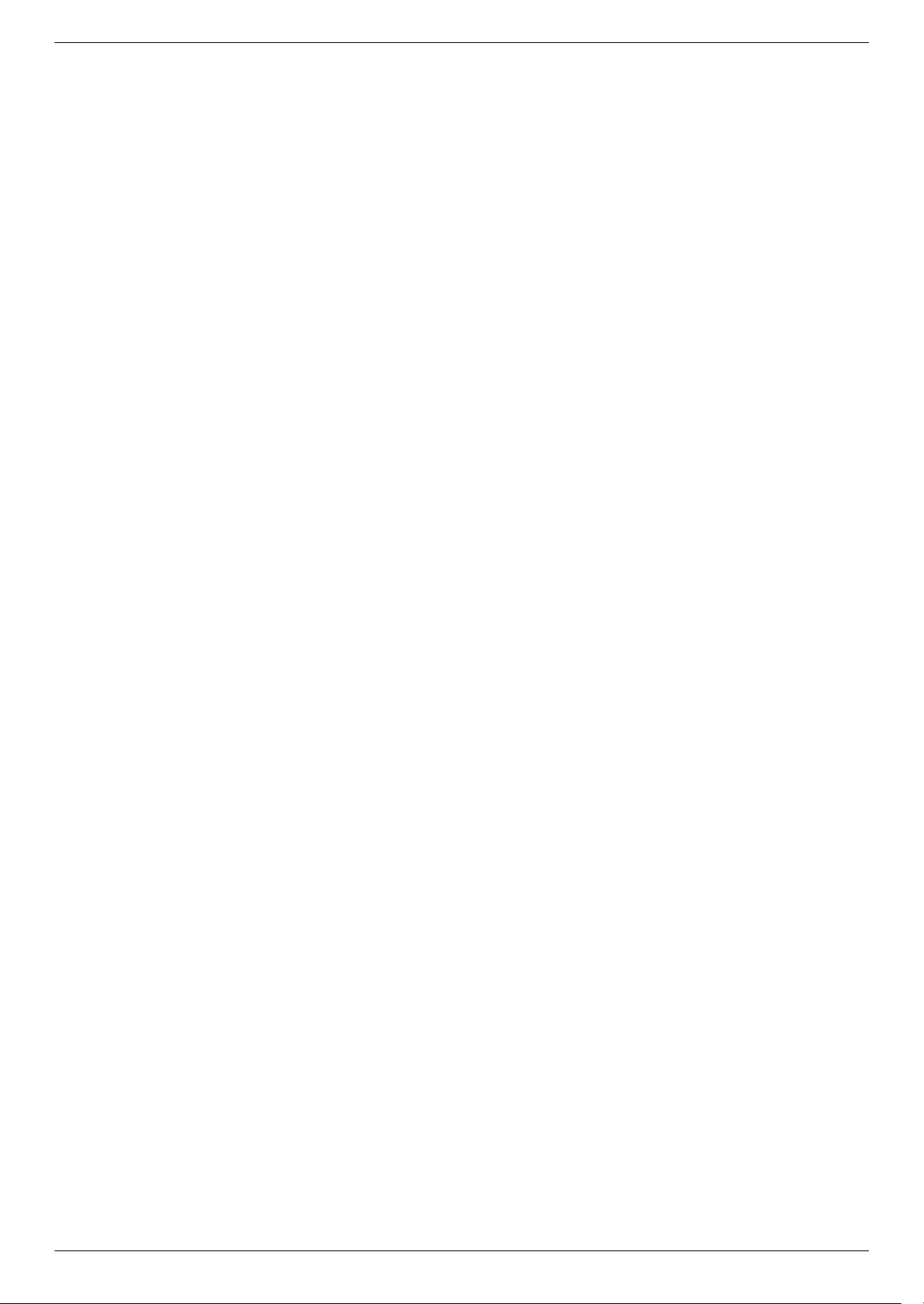
C Уведомления регулирующих органов
Уведомление Федеральной комиссии по связи............................................................................................................................................. C1
Модификации..................................................................................................................................................................................................... C1
Кабели ..................................................................................................................................................................................................................C1
Заявление о соответствии продукта с маркировкой ФКС (только для США) .................................................................................... C1
Утилизация материалов.......................................................................................................................................................................................... C2
Химические вещества.............................................................................................................................................................................................. C2
Avis Canadien..............................................................................................................................................................................................................C2
Уведомление Европейского союза..................................................................................................................................................................... C2
Утилизация оборудования пользователями частных домохозяйств Европейского Союза ............................................................. C3
Уведомление для пользователей в Японии....................................................................................................................................................... C3
Уведомление для пользователей кабеля питания в Японии........................................................................................................................ C3
Заявление об использованных материалах для Японии.............................................................................................................................. C3
Уведомление для пользователей в Корее ........................................................................................................................................................ C4
Соответствие требованиям EPA ENERGY STAR
Программа переработки компании HP............................................................................................................................................................ C4
Türkiye Cumhuriyeti EEE Düzenlemesi .............................................................................................................................................................C4
®
.......................................................................................................................................... C4
Руководство пользователя vii
Page 8
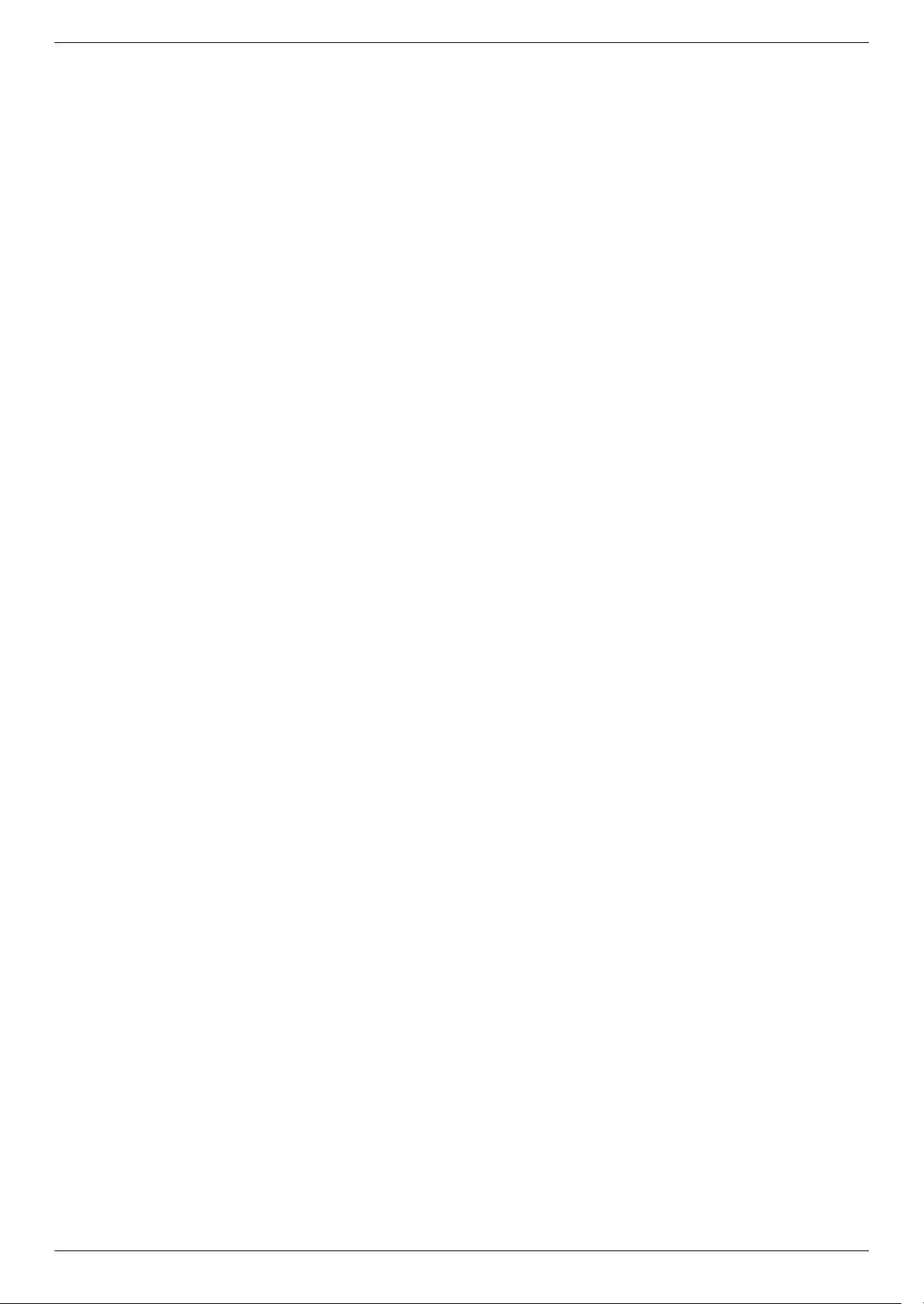
viii Руководство пользователя
Page 9
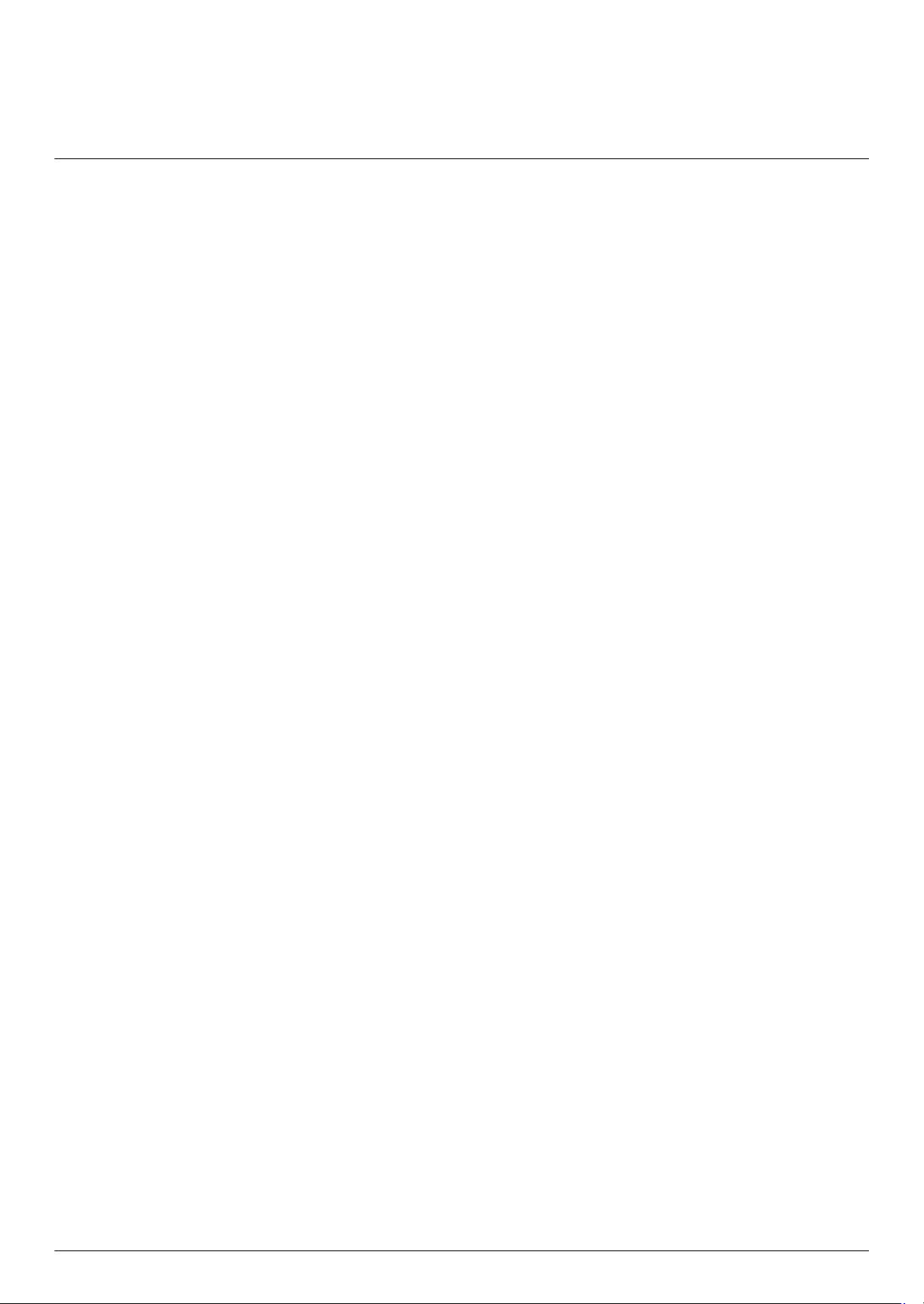
ЖК мониторы HP
Экран жидкокристаллического (ЖК) монитора HP представляет собой активную матрицу, состоящую из тонкоплёночных (TFT)
транзисторов. В настоящем руководстве рассмотрены следующие модели:
■ ЖКмонитор w2228h
■ ЖКмонитор 2229h
■ ЖКмонитор w2448h/hc
■ ЖКмонитор w2558hc
Характеристики
■ Широкоформатный дисплей
■ Оптимальное разрешение:
❏ w2228h: 1680 x 1050 при 60 Гц
❏ 2229h: 1680 x 1050 при 60 Гц
❏ w2448h/hc: 1920 x 1200 при 60 Гц
❏ w2558hc: 1920 x 1200 при 60 Гц
Плюс полноэкранная поддержка более низкого разрешения
■ Поддерживаемые видеовходы:
❏ аналоговый сигнал VGA (только для некоторых моделей)
❏ цифровой сигнал DVI
❏ Мультимедийный интерфейс высокого разрешения (HDMI)
■ Малое время отклика, обеспечивающее более высокую динамичность для игр и графики
■ Удобный просмотр из сидячего или стоячего положения, а также при перемещении с одной стороны монитора к другой
■ Регулировка наклона
■ Регулировка высоты
■ Регулировка поворота
■ Поворот в плоскости экрана для просмотра изображения в альбомной или книжной ориентации (только в отдельных
моделях)
■ Вебкамера и микрофон (в отдельных моделях)
■ Устройство чтения карт памяти с 2 гнездами с дистанционным управлением (в отдельных моделях)
■ Съёмное основание и крепёжные отверстия, соответствующие стандарту VESA (Video Electronics Standards Association),
для различных вариантов размещения, включая закрепление на стене
■ Слот замка безопасности для кабеля безопасности (кабель безопасности продаётся отдельно)
■ Функция Plug and Play, если она поддерживается компьютерной системой пользователя
■ Экранный дисплей (OSD) для облегчения настройки и оптимизации экрана (выбор языков: английский, упрощённый
китайский, французский, немецкий, итальянский, испанский, голландский и японский)
■ Встроенные стереодинамики, расположенные сзади
■ От четырех до шести портов класса USB 2.0 для использования USBустройств. В моделях с шестью портами USB два
зарезервированы только для внутреннего использования (для вебкамеры и устройства чтения карт).
1
Характеристики продукта
Руководство пользователя 1–1
Page 10
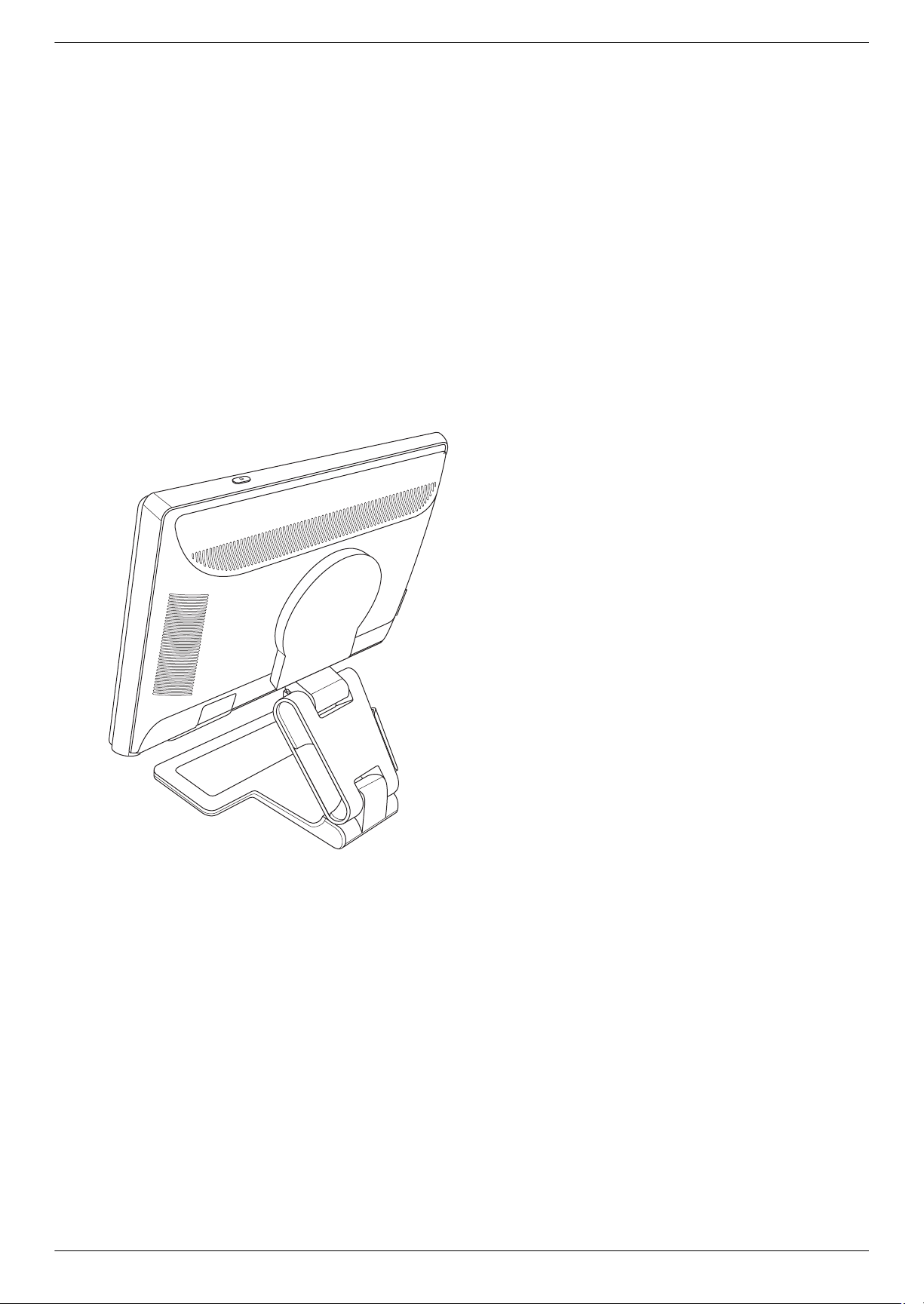
Характеристики продукта
■ Датчик внешнего освещения (только в отдельных моделях)
■ Рабочее освещение (в отдельных моделях)
■ Парковка клавиатуры
■ Энергосберегающий режим для уменьшения потребления энергии
■ Дисплей настроек быстрого просмотра
■ Компактдиск в комплекте:
❏ Драйверы
❏ Программное обеспечение автонастройки
❏ Программное обеспечение My Display
❏ Программное обеспечение вебкамеры (только в отдельных моделях)
❏ Документация
❏ Adobe
■ Конструкция с двухшарнирным основанием
®
Acrobat® Reader
1–2 Руководство пользователя
Page 11
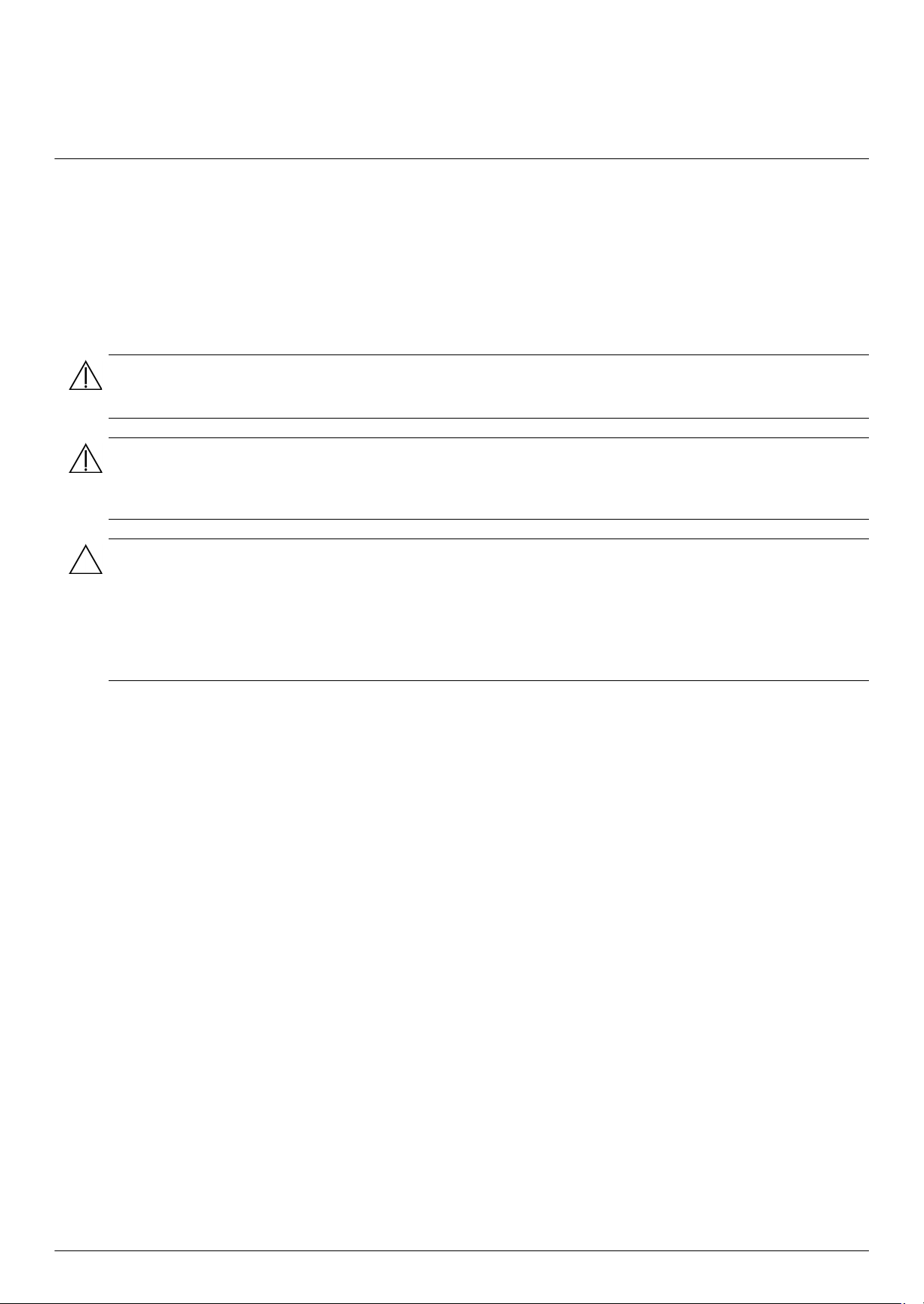
Рекомендации по безопасности и обслуживанию
Важная информация по безопасности
Кабель питания предназначен для использования с вашим монитором. При использовании другого кабеля его разъём и
источник питания должны быть совместимы с этим монитором.
ПРЕДУПРЕЖДЕНИЕ. Всегда подключайте монитор, компьютер и другое оборудование к розетке питания с заземлением.
Чтобы снизить риск поражения электрическим током или повреждения оборудования, не отключайте заземление кабеля
питания. Вилка с заземляющим контактом является важным элементом обеспечения безопасности.
ПРЕДУПРЕЖДЕНИЕ. Для обеспечения вашей безопасности удостоверьтесь, что к заземленной розетке питания, к которой
подключается кабель, возможен быстрый доступ и что она расположена максимально близко к оборудованию. Чтобы
отсоединить оборудование от источника питания, выньте кабель питания из розетки, потянув за штепсельную вилку. Никогда
не тяните за кабель.
ВНИМАНИЕ. Чтобы защитить монитор, а также компьютер, подсоединяйте все кабели питания для вашего компьютера и
периферийных устройств (монитор, принтер или сканер) к ограничителю перенапряжения, такому как удлинитель питания с
ограничителем перенапряжения, или источнику бесперебойного питания (ИБП).
Не все удлинители питания ограничивают перенапряжение. Удлинители питания должны быть соответственно
промаркированы при наличии такой возможности. Используйте сетевой фильтр, производитель которого придерживается
политики замены в случае повреждения, чтобы вы могли заменить свое оборудование, испорченное в результате отказа
системы защиты.
2
Меры предосторожности
■ Используйте источник питания и разъём, совместимые с монитором, как указано на маркировке монитора.
■ Удостоверьтесь, что общее значение номинального тока, потребляемого оборудованием, подсоединенным к розетке, не
превышает уровня допустимого номинального тока розетки, и что общее значение номинального тока, потребляемого
оборудованием, подсоединенным к кабелю, не превышает допустимого уровня для данного кабеля. Ознакомьтесь со
сведениями о питании, чтобы определить уровень номинального тока (Ампер или А) для каждого устройства.
■ Установите монитор поблизости от легкодоступной сетевой розетки. Отсоединяйте монитор, потянув за штепсельную
вилку. Никогда не тяните за кабель.
■ Не кладите ничего на кабель питания. Не наступайте на кабель.
Руководство пользователя 2–1
Page 12
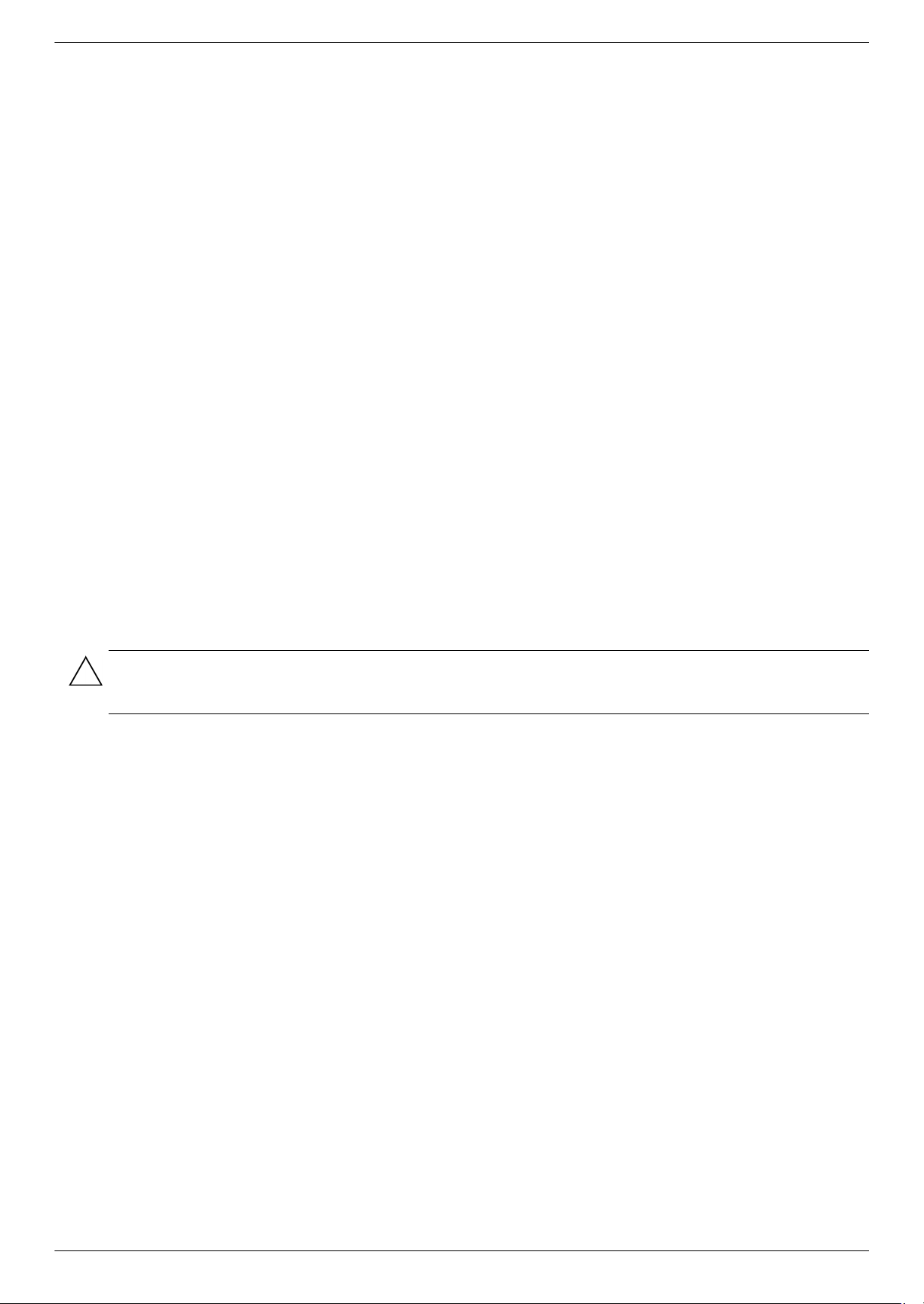
Рекомендации по безопасности и обслуживанию
Рекомендации по обслуживанию
Чтобы повысить производительность и продлить срок службы монитора, придерживайтесь следующих рекомендаций:
■ Не вскрывайте корпус монитора и не пытайтесь обслуживать монитор самостоятельно. Если монитор не функционирует
надлежащим образом, или если вы уронили или повредили монитор, свяжитесь с авторизованным дилером, реселлером
или поставщиком услуг компании HewlettPackard.
■ Настраивайте только те элементы управления, которые описаны в инструкциях по эксплуатации.
■ Выключайте монитор, когда он не используется. Вы можете существенно увеличить срок службы монитора, используя
экранную заставку или выключая монитор после использования.
■ Установите монитор в хорошо проветриваемом помещении без избыточного освещения, повышенной температуры или
влажности.
■ Щели и отверстия в корпусе монитора необходимы для вентиляции. Закрывать эти отверстия не следует. Никогда не
вставляйте никаких предметов в отверстия на корпусе монитора.
■ Перед очисткой отключите монитор от сетевой розетки. Не используйте жидкие или аэрозольные чистящие средства.
■ Не роняйте монитор и не устанавливайте его на неустойчивую поверхность.
■ При снятии монитора с основания положите его экраном вниз на мягкую поверхность, чтобы предотвратить появление
царапин, повреждение или поломку.
Очистка монитора
Монитор является высококачественным оптическим устройством, которое необходимо очищать очень осторожно. Чтобы
очистить монитор, выполните следующие действия:
1. Выключите компьютер и монитор.
2. Перед очисткой отсоедините монитор от сетевой розетки.
ВНИМАНИЕ. Не используйте бензол, растворители, аммиак и летучие вещества для очистки дисплея или корпуса монитора.
Эти вещества могут повредить монитор. Не используйте жидкие или аэрозольные чистящие средства. Не используйте воду для
очистки жидкокристаллического дисплея.
3. Протирайте дисплей сухой мягкой чистой салфеткой.
Если необходима дополнительная очистка, используйте антистатический очиститель дисплея.
4. С корпуса монитора необходимо удалять пыль. Для очистки корпуса используйте влажную салфетку.
Если корпус нуждается в дополнительной очистке, используйте чистую салфетку с изопропиловым спиртом.
5. Подключите монитор к сетевой розетке.
6. Включите монитор и компьютер.
2–2 Руководство пользователя
Page 13
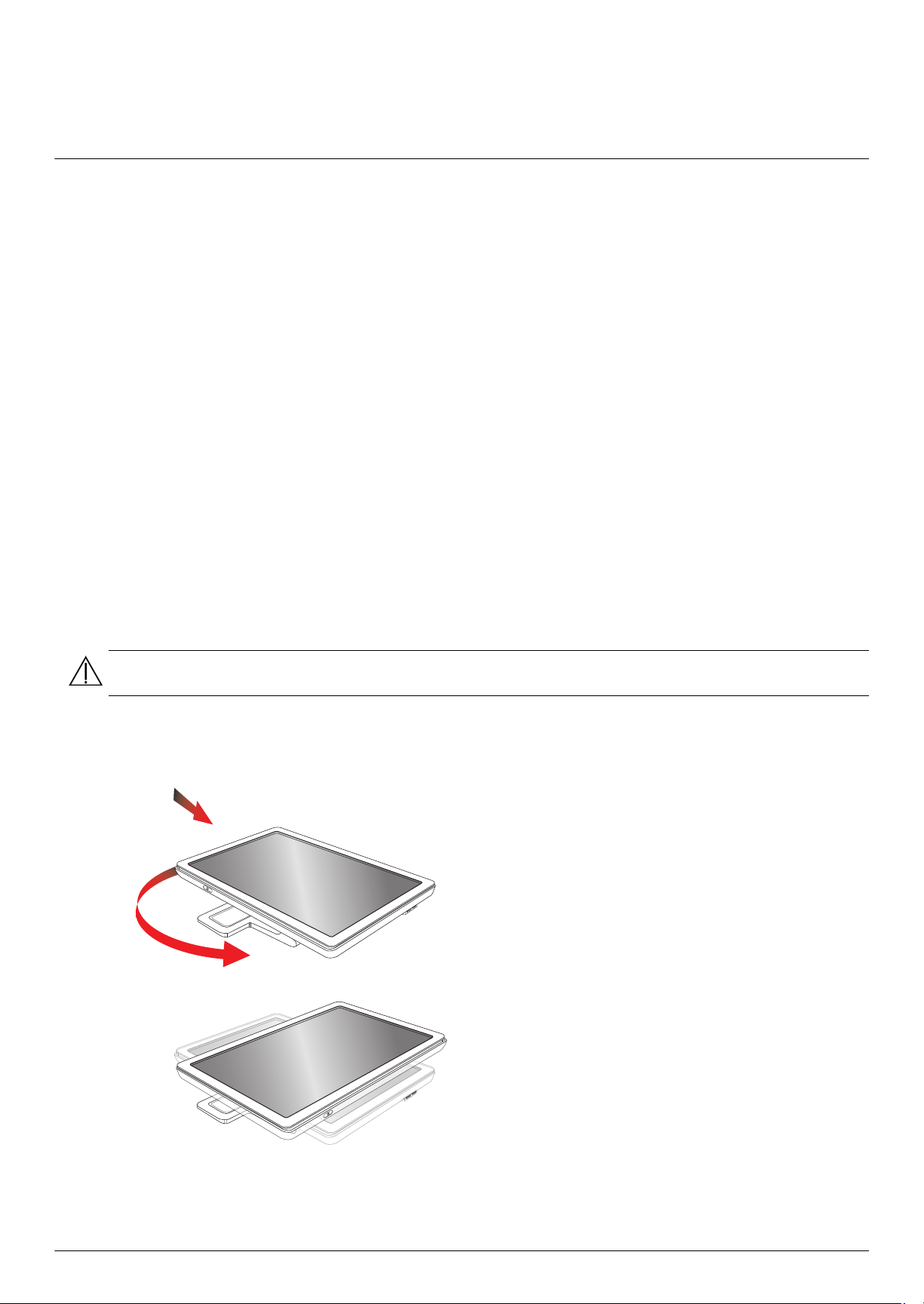
Распаковка монитора
1. Распакуйте монитор. Убедитесь, что всё содержимое на месте. Сохраните упаковочную коробку.
2. Выключите компьютер и другие подсоединённые устройства.
3. Решите, как вы хотите разместить монитор: установить на столе или повесить на стену. См.“Установка монитора.”
4. Подготовьте плоскую поверхность для сборки монитора. Вам может потребоваться плоская, мягкая и защищённая
поверхность для размещения монитора экраном вниз на время подготовки его к установке.
5. Для монтажа монитора на стене Вам потребуется крестообразная отвёртка (Phillips). Для закрепления некоторых кабелей
Вам может потребоваться плоская отвёртка.
Установка монитора
Монитор можно установить на столе или подвесить его на стену. Разместите монитор в удобном, хорошо вентилируемом
месте поблизости от вашего компьютера.
После установки монитора подсоедините к нему необходимые кабели.
3
Подготовка монитора к работе
Развёртывание монитора
ПРЕДУПРЕЖДЕНИЕ. Не кладите двухшарнирный монитор экраном вниз для упаковки. Шарнир основания может раскрыться
и причинить серьёзные повреждения или травму.
1. Пока монитор находится в плоском, сложенном состоянии, положите его на плоскую поверхность экраном вверх.
2. Поверните экран до горизонтального положения (на рисунке прямая стрелка соответствует вашему положению перед
монитором). (Выполните это действие только в случае, если ваш монитор оснащён поворотным устройством.)
Руководство пользователя 3–1
Page 14
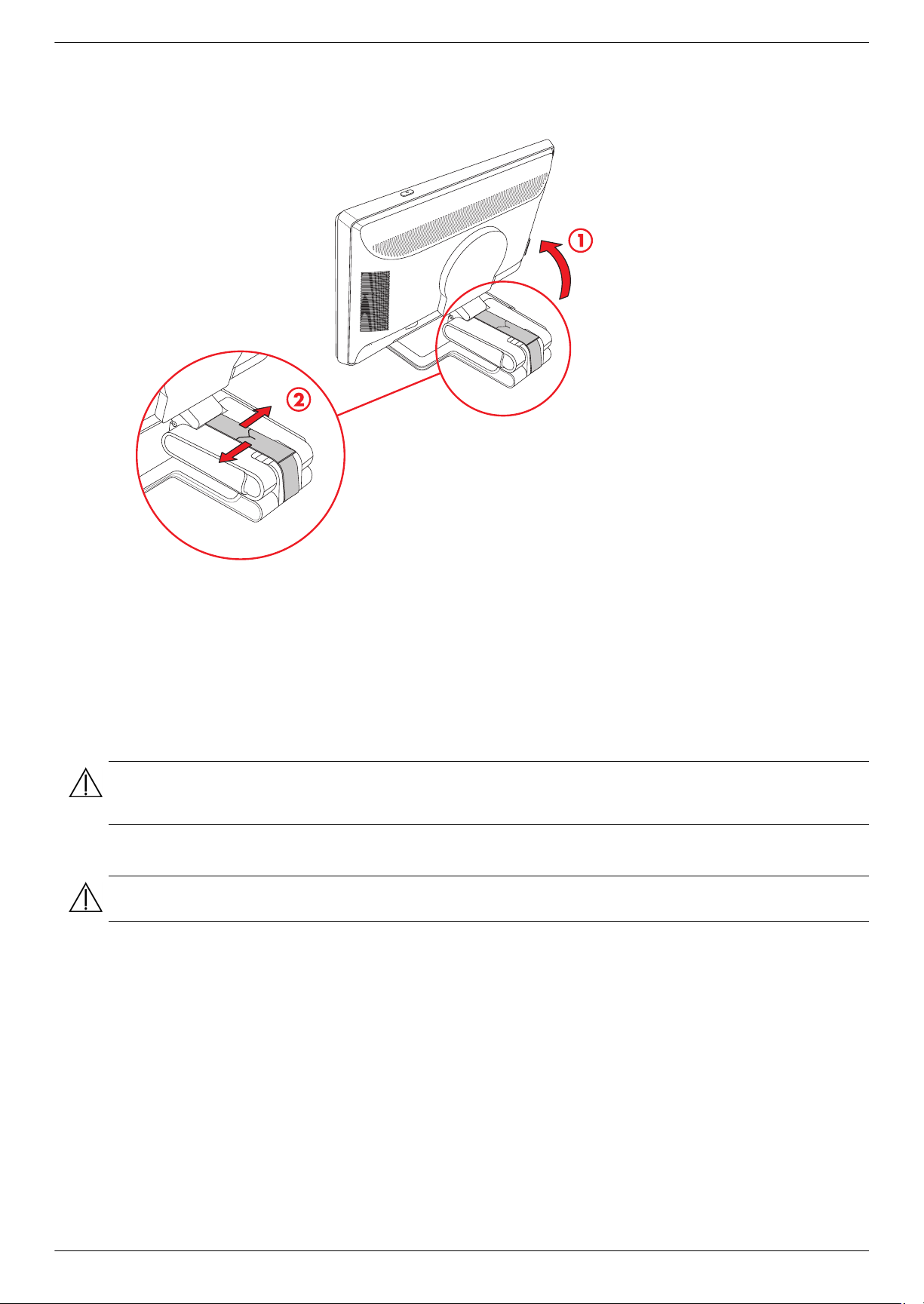
Подготовка монитора к работе
3. Придерживая основание монитора, поднимите панель в верхнее положение, не касаясь экрана и не сдавливая его (1).
4. Снимите транспортировочный ремень (не разрезайте его) (2).
5. Уберите транспортировочный ремень в надёжное место на случай, если вам придётся снова отправлять монитор.
6. Поднимайте или опускайте шарнир основания, добиваясь удобного для просмотра положения.
Настенный монтаж монитора
Перед монтажом монитора на стене, поворотном кронштейне или другом приспособлении снимите основание и пьедестал
монитора. Обратите внимание, что приспособление для настенного монтажа не входит в комплект поставки. Вам понадобится
крестообразная отвёртка (Phillips). Перед началом процедуры прочтите следующее предупреждение и предостережение.
ПРЕДУПРЕЖДЕНИЕ. Для уменьшения риска травмы или повреждения оборудования перед установкой монитора убедитесь,
что приспособление для монтажа на стене надёжно закреплено. Изучите инструкции, прилагаемые к приспособлению для
настенного монтажа, и убедитесь, что оно будет надежно удерживать монитор.
Подготовка
ПРЕДУПРЕЖДЕНИЕ. Не кладите двухшарнирный монитор экраном вниз для упаковки. Шарнир основания может раскрыться
и причинить серьёзные повреждения или травму.
1. Отсоедините от монитора кабель питания и другие кабели.
2. Аккуратно положите монитор дисплеем вниз на плоскую, мягкую поверхность. При этом может потребоваться растянуть
шарнир и сдвинуть монитор назад, чтобы обеспечить прилегание экрана к плоской поверхности.
3. Захватив кончиками пальцев, отстегните крышку VESA с задней панели монитора.
4. Удалите все четыре винта с пластины VESA.
5. Сохраните снятые детали (крышку, винты и основание) для возможного будущего использования.
3–2 Руководство пользователя
Page 15
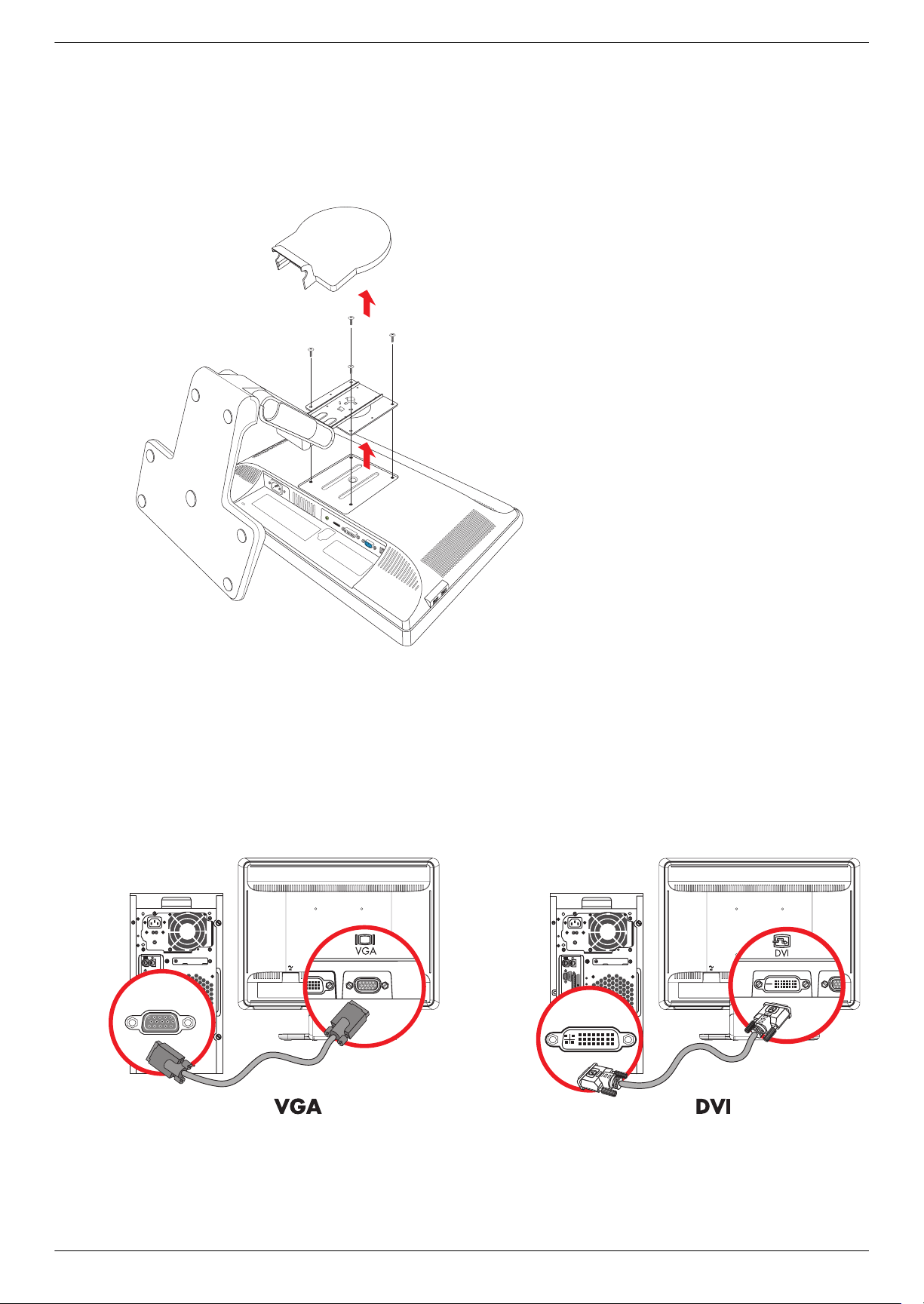
Подготовка монитора к работе
6. Следуйте инструкциям к монтажному приспособлению, чтобы обеспечить надёжное закрепление монитора.
Четыре резьбовых монтажных отверстия на задней панели совместимы со стандартом VESA для крепления
плоскопанельных мониторов. В данном мониторе расстояние между отверстиями соответствует стандарту 100 мм.
Используйте эти четыре отверстия для крепления поворотного кронштейна или других монтажных приспособлений.
Подсоединение кабелей VGA (аналоговый) или DVI=D (цифровой)
Используйте видеокабели VGA или DVID (поставляемый с некоторыми моделями). Для использования DVI необходимо иметь
графическую плату, поддерживающую DVI. Разъемы расположены на задней панели монитора. Убедитесь, что компьютер и
монитор выключены и отсоединены от сети.
Некоторые графические платы оснащены разъемом DVI и преобразователем DVIVGA, входящим в комплект поставки (только
некоторые модели). Если монитор оснащен VGAразъемом, но не оснащен DVIразъемом, используйте для подключения к
компьютеру преобразователь DVIVGA. Подключите преобразователь DVIVGA к разъему DVI на графической плате
компьютера, а затем соедините преобразователь и монитор кабелем VGA.
Подсоединение кабелей VGA или DVID—расположение разъёмов может быть различным
Руководство пользователя 3–3
Page 16
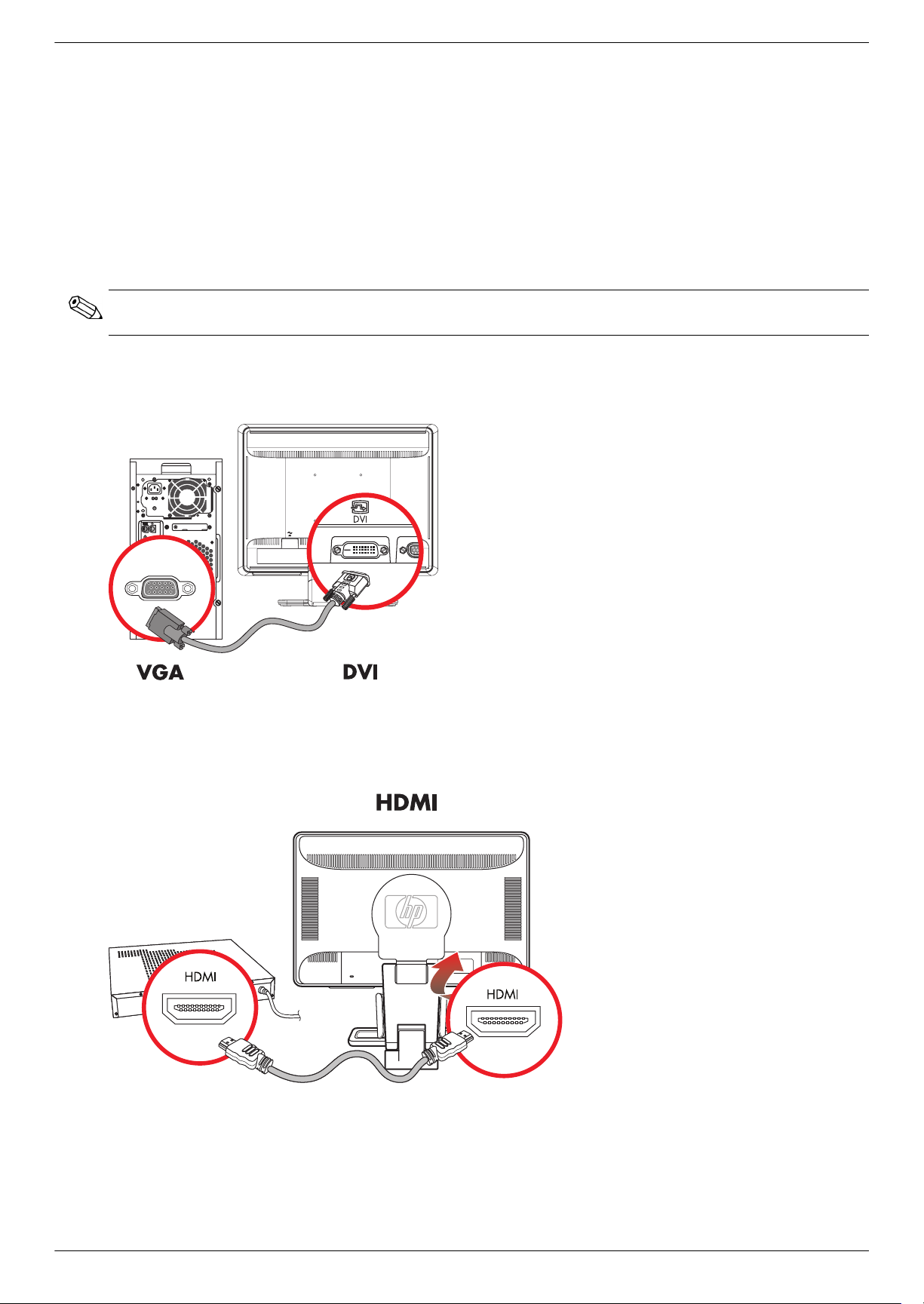
Подготовка монитора к работе
Подсоединение кабеля VGA
Подсоедините один конец видеокабеля VGA к разъёму на задней панели монитора, а второй конец – к видеоразъёму VGA на
компьютере.
Для подсоединения кабеля DVI=D
Соедините один конец видеокабеля DVID с разъёмом на задней панели монитора, а второй конец – с видеоразъёмом DVI на
компьютере. Этот кабель можно использовать только в том случае, если в компьютере установлена графическая плата,
поддерживающая DVI. Разъем и кабель DVID для монитора прилагаются только к определенным моделям.
ПРИМЕЧАНИЕ. Если вы используете адаптер DVIHDMI, необходимо подсоединить зелёный аудиокабель для подключения
динамиков. Сигнал в разъёме DVI передаёт только видеоинформацию.
Подсоединение кабеля VGA / DVI=I (только в отдельных моделях)
Подсоедините VGAконей кабеля к задней панели компьютера и подсоедините DVIIконец кабеля к монитору.
Подсоединение кабеля HDMI
Подсоедините один конец кабеля HDMI к разъёму на задней панели монитора, а второй конец – к любому совместимому
цифровому аудио/видео источнику, такому как компьютерная приставка, DVDплеер или цифровое телевидение.
3–4 Руководство пользователя
Page 17
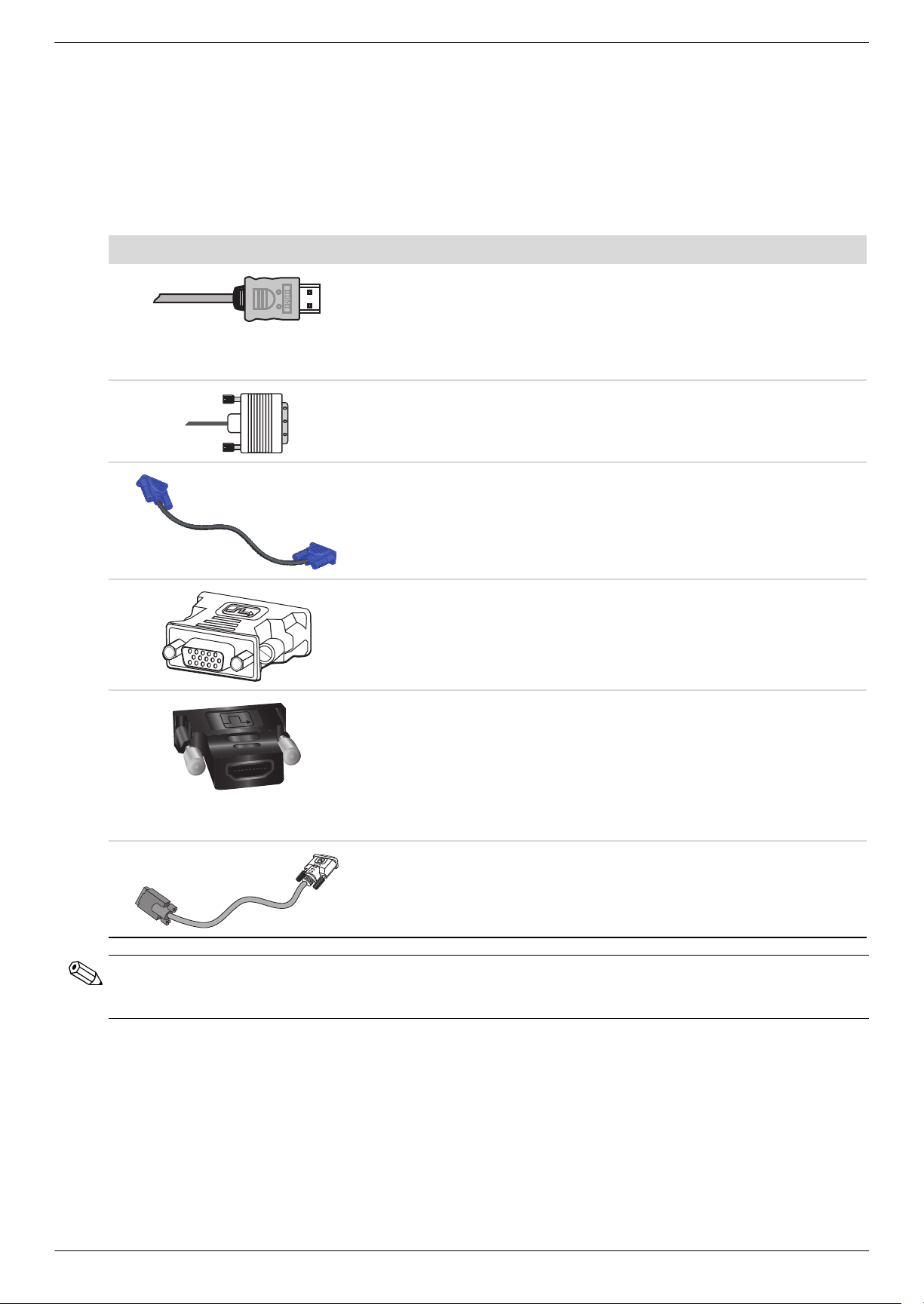
Звуковые кабели, видеокабели и адаптеры
В следующей таблице представлены сведения о типах кабелей и адаптеров, которые могут потребоваться для подключения
монитора к компьютеру, телевизору или компьютерной приставке.
Число и тип требуемых кабелей могут варьироваться в зависимости от модели. Некоторые кабели и адаптеры включаются в
комплект поставки только для отдельных моделей и могут продаваться отдельно.
Кабель/адаптер Название Описание
Кабель HDMI HDMI – передача полностью цифрового сигнала.
Кабель DVI DVI – передача полностью цифрового видеосигнала.
Подготовка монитора к работе
Рекомендуется для воспроизведения сигнала с
DVDпроигрывателя или цифрового видеомагнитофона.
HDMI позволяет передавать несжатые сигналы
цифрового видео и аудио, так как поддерживает аудио,
видео и управляющие сигналы.
Кабель VGA VGA передаёт аналоговый видеосигнал.
Адаптер DVIVGA Соединяет DVIмонитор с разъёмом VGA на задней
панели компьютера, телевизора или телевизионной
приставки или соединяет VGAмонитор с разъёмом DVI
на задней панели компьютера, телевизора или
телевизионной приставки.
Адаптер DVIHDMI Соединяет DVIмонитор с разъёмом HDMI на задней
панели компьютера, телевизора или телевизионной
приставки или соединяет HDMIмонитор с разъёмом
DVI на задней панели компьютера, телевизора или
телевизионной приставки.
ПРИМЕЧАНИЕ. Если вы используете адаптер
DVIHDMI, необходимо подсоединить зелёный
аудиокабель для подключения динамиков.
Кабель VGADVI Преобразует аналоговый видеосигнал в цифровой.
ПРИМЕЧАНИЕ. При использовании сигнала VGA или DVI необходимо подключать звук отдельно, поскольку сигналы VGA и
DVI содержат только видеоинформацию и не содержат звуковых данных. При использовании сигнала HDMI отдельный кабель
для аудио не требуется, потому что сигнал HDMI несёт в себе как видео, так и аудиоинформацию.
Руководство пользователя 3–5
Page 18
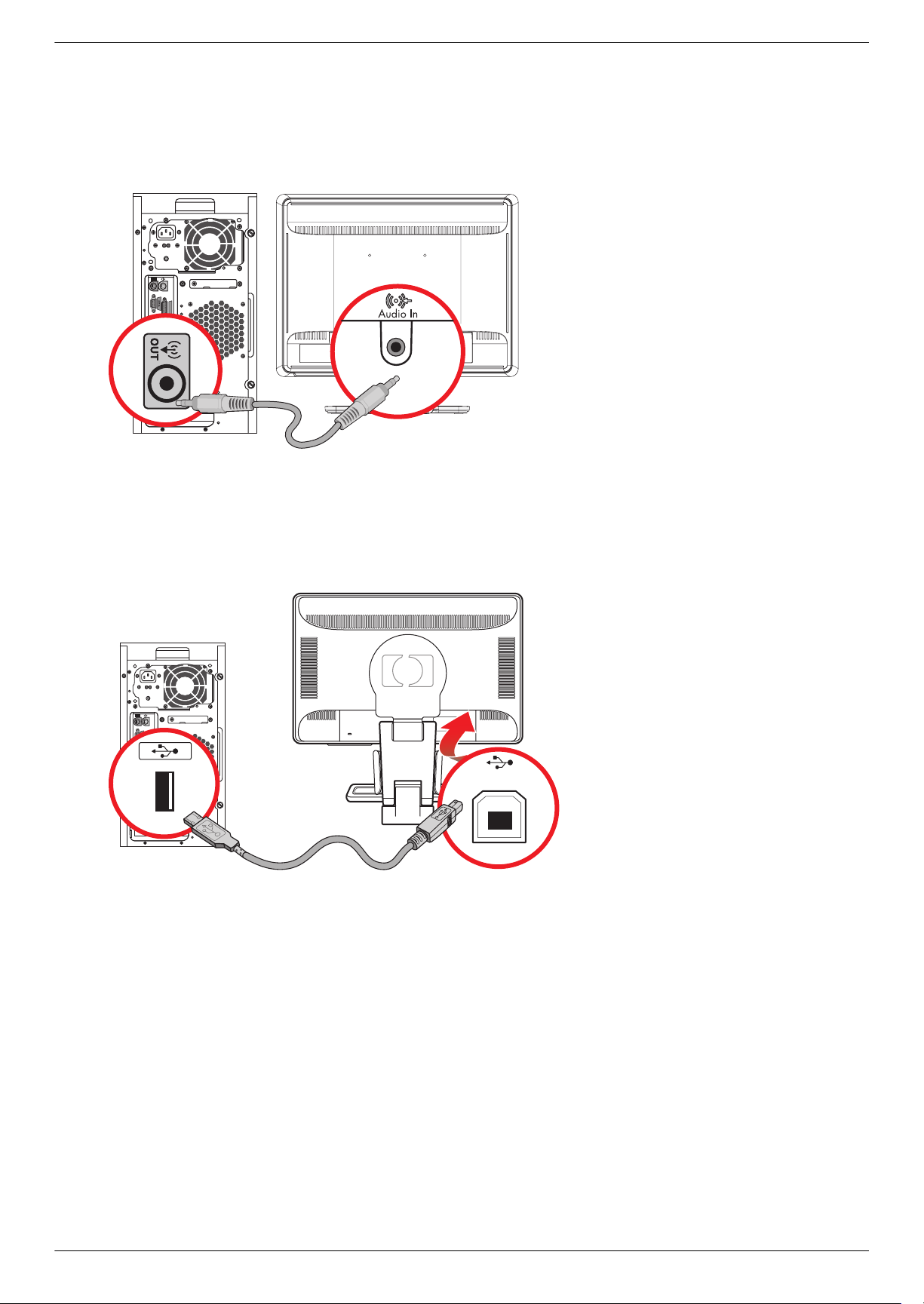
Подготовка монитора к работе
Подсоединение аудиокабеля
Подсоедините встроенные в монитор динамики к компьютеру с помощью звукового кабеля, как показано на следующей
иллюстрации.
Подсоединение звуковых кабелей—расположение разъёма может варьироваться
Подсоединение кабеля USB=концентратора
Присоедините кабель USBконцентратора от компьютера к разъёму USB In монитора. При этом активируются порты USB 2.0
монитора.
USB In
3–6 Руководство пользователя
Page 19
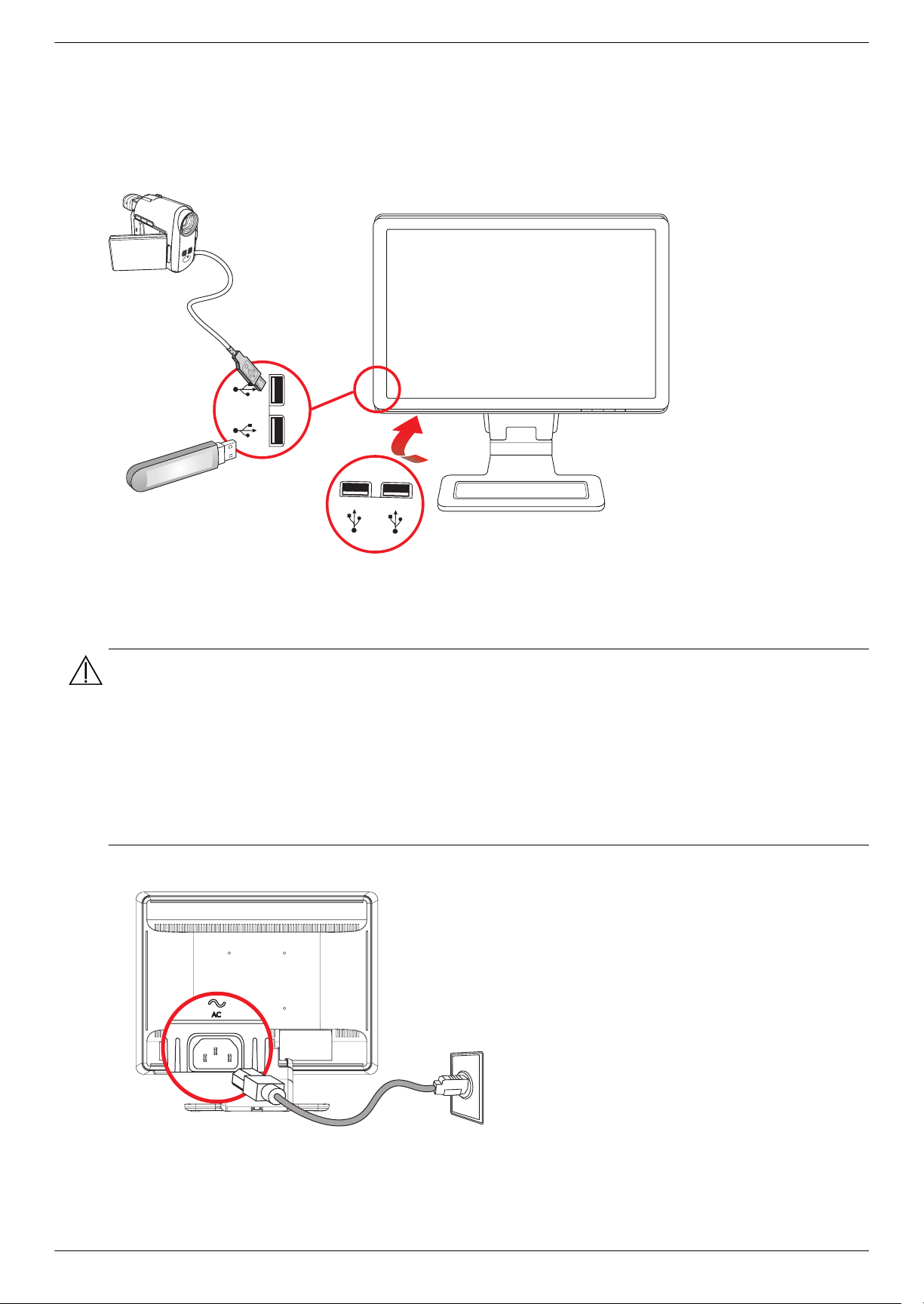
Подсоединение устройств USB к монитору
К монитору можно подсоединить четыре устройства USB, такие как флэшнакопитель USB или цифровая видеокамера.
Делайте это только после того, как вы подключили кабель USBконцентратора к компьютеру и монитору.
Подготовка монитора к работе
Подсоединение кабеля питания
1. Прочтите следующее предупреждение.
ПРЕДУПРЕЖДЕНИЕ. Чтобы снизить риск поражения электрическим током или повреждения оборудования:
■ Не отсоединяйте заземляющий провод кабеля питания. Вилка с заземляющим контактом является важным элементом
обеспечения безопасности. Вставляйте кабель питания в заземлённую электрическую розетку.
■ Удостоверьтесь, что к заземленной розетке питания, к которой подключается кабель, возможен лёгкий доступ, и что она
расположена максимально близко к оборудованию. Кабель питания должен проходить так, чтобы об него нельзя было
споткнуться и чтобы он не мог быть повреждён поставленным на него предметом.
■ Не кладите ничего на шнуры или кабели питания. Располагайте их таким образом, чтобы никто не мог случайно на них
наступить или ходить по ним. Не тяните за шнур или кабель.
Дополнительные сведения см. в разделе “Технические характеристики” Приложения B.
Подсоединение кабеля питания
2. Подключите один конец кабеля питания к монитору, а второй – к заземлённой электрической розетке.
Руководство пользователя 3–7
Page 20

Подготовка монитора к работе
Управление кабелями
В ЖКмониторах HP имеется два кабельных канала с обеих сторон для устройства кабелей. Кабели могут быть легко
защищены и сделаны невидимыми спереди.
ПРИМЕЧАНИЕ. Если ваш монитор оснащён поворотным устройством, убедитесь , что шнуры закреплены достаточно
свободно и не будут натягиваться и выскакивать при поворотах монитора.
.
Корректировка наклона
Для оптимального просмотра отрегулируйте угол наклона дисплея следующим образом.
1. Находясь лицом к монитору, возьмитесь за основание, чтобы монитор не опрокинулся при изменении угла наклона.
2. Изменяйте угол наклона, поворачивая верхний край монитора к себе или от себя, не касаясь при этом экрана.
3–8 Руководство пользователя
Page 21

Подготовка монитора к работе
ВНИМАНИЕ. Монитор может опрокинуться назад, если шарнир полностью раскрыт, и экран монитора отклонён слишком
далеко назад.
Поворот вокруг вертикальной оси
Благодаря функции поворота вокруг вертикальной оси, ЖКмонитор HP предоставляет дополнительные удобства.
ВНИМАНИЕ. Чтобы не разбить монитор и избежать других повреждений, не давите на жидкокристаллический экран при
изменении угла поворота или наклона.
Руководство пользователя 3–9
Page 22

Подготовка монитора к работе
Регулировка высоты
Монитор легко перемещается вверх или вниз за счёт раскрытия или складывания шарнира.
Поворот вокруг горизонтальной оси
ПРИМЕЧАНИЕ. Для использования всех возможностей этой функции поворота (в отдельных моделях) может потребоваться
установка ПО My Display. Порядок установки этого ПО описан в разделе “ПО My Display (для некоторых моделей)” в главе
Эксплуатация монитора. Некоторые графические платы поддерживают поворот изображения автоматически.
1. Находясь лицом к монитору и придерживая основание, отклоните его назад на 10 30 градусов, подтягивая к себе
нижний край монитора.
3–10 Руководство пользователя
Page 23

Подготовка монитора к работе
ВНИМАНИЕ. Первый шаг очень важен — двухшарнирный монитор может поцарапать поверхность основания, если он не
отклонён назад перед поворотом вокруг горизонтальной оси.
2. Если монитор находится в альбомной ориентации, после его отклонения назад поверните его по часовой стрелке в
книжную ориентацию. Если он находится в книжной ориентации, отклоните его назад и поверните против часовой стрелки
до альбомной ориентации.
Руководство пользователя 3–11
Page 24

Подготовка монитора к работе
Парковка клавиатуры
Если вам требуется больше места на рабочем столе, поместите клавиатуру под монитор, когда она не используется.
3–12 Руководство пользователя
Page 25

Эксплуатация монитора
Компакт=диск с программным обеспечением и утилитами
Компактдиск, поставляемый с данным монитором, содержит драйверы и программное обеспечение, которое вы можете
установить на свой компьютер.
Установка драйверов
Если вы считаете, что вам необходимо обновить драйверы, вы можете установить файлы INF и ICM драйвера монитора с
компактдиска или загрузить их из Интернета.
Для установки ПО драйвера монитора с компактдиска:
1. Вставьте компактдиск в привод своего компьютера. При этом отображается меню компактдиска.
2. Выберите язык.
3. Выберите Install Monitor Driver Software (Установить ПО драйвера монитора).
4. Следуйте инструкциям на экране.
5. Перезагрузите компьютер.
6. Убедитесь, что в настройках панели управления монитором появляются правильные значения разрешения и частоты
обновления. Дополнительные сведения см. в документации на операционную систему Windows
®
.
4
ПРИМЕЧАНИЕ. Возможно, вам потребуется установить драйверы монитора с цифровой подписью (файлы INF или ICM)
вручную с компактдиска в случае ошибки установки. Инструкции см. в файле ”Driver Software Readme” компактдиска (только
на английском языке).
Загрузка обновлённых драйверов из Интернета
Чтобы загрузить последнюю версию драйверов и программного обеспечения с Webузла поддержки компании HP, выполните
следующие действия:
1. Зайдите на Webузел по адресу: http://www.hp.com/support
2. Выберите страну/регион.
3. Выберите раздел Download Drivers and Software (Загрузка драйверов и программного обеспечения).
4. Введите номер модели вашего монитора. Появятся страницы загрузки программного обеспечения для вашего монитора.
5. Загрузите и установите файлы драйвера и программного обеспечения, следуя инструкциям на страницах загрузки.
6. Убедитесь, что ваша система соответствует требованиям.
ПО Pivot Pro (для некоторых моделей)
ПО Pivot Pro используется для переключения между книжным и альбомным видом.
Для установки этого ПО:
1. Вставьте компактдиск в привод своего компьютера. Появляется меню компактдиска.
2. Выберите язык.
3. Щёлкните Install Pivot Pro Software (установить ПО Pivot Pro) (доступно в отдельных моделях).
4. Следуйте инструкциям на экране.
5. Перезагрузите компьютер.
Руководство пользователя 4–1
Page 26

Эксплуатация монитора
Использование функции автоматической настройки
Вы можете легко оптимизировать параметры экрана для входа VGA, используя кнопку Auto/Select (Авто/Выбор) в мониторе и
программное обеспечение автонастройки на поставляемом компактдиске.
Не применяйте эту процедуру, если в вашем мониторе используется вход DVI или HDMI. Если в вашем мониторе используется
VGAвход, эта процедура может скорректировать следующие условия, влияющие на качество изображения:
■ Размытый или нечеткий фокус
■ Ореол, полосы или затемнение
■ Слабые вертикальные полосы
■ Тонкие горизонтальные бегущие линии
■ Смещение изображения
ВНИМАНИЕ. Если монитор длительное время (12 часов непрерывного неиспользования) отображает одно и то же
статическое изображение, на нём может возникнуть повреждение, вызванное прожиганием. Во избежание прожигания
экрана следует всегда активировать экранную заставку или выключать монитор, если он не используется длительное время.
Эффект “запоминания” изображения может возникать на всех ЖКмониторах.
Для использования функции автоматической настройки:
1. Перед настройкой дайте монитору прогреться в течение 20 минут.
2. Нажмите кнопку Auto/Select (Авто/Выбор) на передней панели монитора.
❏ Можно также нажать кнопку Menu (Меню) и выбрать в основном меню параметров дисплея Image Control
(Управление изображением), затем Auto=Adjustment (Автоматическая настройка). См. раздел “Настройка
качества экрана” в данной главе.
❏ Если результат не удовлетворителен, продолжите процедуру.
3. Вставьте компактдиск в привод своего компьютера. Появляется меню компактдиска.
4. Выберите язык.
5. Выберите Open Auto=Adjustment Software (Открыть ПО автоматической настройки).
6. Появляется тестовое изображение для настройки.
Тестовое изображение для автоматической настройки
7. Нажмите кнопку Auto/Select (Авто/Выбор) на передней панели монитора, чтобы получить устойчивое, правильно
сцентрированное изображение.
4–2 Руководство пользователя
Page 27

ПО My Display (для некоторых моделей)
Используйте ПО My Display для выбора оптимальных настроек изображения. Можно выбрать настройки для игр,
кинофильмов, редактирования фотографий и просто для работы с документами и таблицами. ПО My Display также
предоставляет простой способ корректировки таких настроек как яркость, цвет и контрастность.
Для установки этого ПО:
1. Вставьте компактдиск в привод своего компьютера. Появляется меню компактдиска.
2. Выберите язык.
3. Щёлкните Install My Display Software (установить ПО My Display) (доступно в отдельных моделях).
4. Следуйте инструкциям на экране.
5. Перезагрузите компьютер.
Для открытия ПО My Display:
1. Щёлкните значок HP My Display на панели задач.
или
Эксплуатация монитора
1. Нажмите кнопку “Пуск” на панели задач Windows Vista™ .
2. Щелкните на Все программы.
3. Щёлкните HP My Display.
4. Выберите HP My Display.
Для получения дополнительной информации см. экранную справку внутри программы.
Органы управления на передней панели
Кнопки управления размещены на передней или верхней панели монитора:
Значок Описание
Power
(Питание)
Menu
(Меню)
Source
(Источник)
Включает монитор и переключает его в ждущий или “спящий” режим.
ПРИМЕЧАНИЕ. Кнопка питания находится на передней или верхней панели монитора в зависимости от модели.
Используется для открытия, выбора или выхода из меню параметров дисплея.
Настройка уровня громкости.
Выбирает источник видеосигнала с компьютера.
–
+
Auto (Авто)
Select
(выбрать)
Руководство пользователя 4–3
Переход назад по меню параметров дисплея и уменьшение установленных значений.
Переход вперёд по меню параметров дисплея и увеличение установленных значений.
Автоматическая настройка оптимальных параметров дисплея, если меню параметров дисплея не активно.
Ввод выбранной опции.
Page 28

Эксплуатация монитора
Использование экранного дисплея (Onscreen Display, OSD)
Экранный дисплей – это изображение, появляющееся поверх экранной картинки и обычно используемое в мониторах,
телевизорах, видеомагнитофонах и DVDплеерах для отображения различной информации, например, громкости, номера
канала и времени.
ПРИМЕЧАНИЕ. Для настройки параметров дисплея можно использовать ПО My Display или кнопки управления на
передней панели.
1. Если монитор ещё не включён, включите его, нажав кнопку Power (Питание).
2. Для входа в экранное меню параметров дисплея нажмите кнопку Menu (Меню). Открывается основное экранное меню.
3. Для навигации по основному меню и подменю нажимайте кнопку + (плюс) на передней панели монитора (переход вверх)
или кнопку – (минус) для перехода в обратном направлении. Далее нажмите кнопку Auto/Select (Авто/Выбор) для
выбора подсвеченной функции.
Если в нижней позиции меню перейти ещё ниже, меню возвращается к верхней позиции. Аналогично, если в верхней
позиции меню перейти ещё выше, меню возвращается к нижней позиции.
4. Для настройки выбранной позиции нажмите кнопку + или –.
5. Выберите Save and Return (Сохранить и вернуться).
Если вы не хотите сохранять данную настройку, выберите Cancel (Отменить) в подменю или Exit (Выход) в основном
меню.
6. Чтобы выйти из меню параметров дисплея, нажмите кнопку Menu (Меню).
ПРИМЕЧАНИЕ. Если во время отображения меню кнопки остаются ненажатыми в течение более 30 секунд (заводская
установка), настройки и установки сохраняются и меню закрывается.
Опции основного экранного меню
В следующей таблице представлены опции экранного меню (OSD) и их функциональное описание. После изменения позиции в
экранном меню вы можете выбрать следующие возможности, если экранное меню содержит соответствующие опции:
■ Cancel (Отменить) — для возврата на предыдущий уровень меню.
■ Save and Return (Сохранить и вернуться) — для сохранения всех изменений и возврата в главное экранное меню.
Опция Save and Return (Сохранить и вернуться) активна только в том случае, если вы изменили позицию меню.
■ Reset (Сброс) — для возврата к предыдущему значению параметра настройки.
4–4 Руководство пользователя
Page 29

Значок
Эксплуатация монитора
Опции основного
меню Опции подменю Описание
Switch Video Input
(Переключить
видеовход) (только
в некоторых моделях)
Brightness (Яркость) Регулировка уровня яркости экрана.
Contrast
(Контрастность)
Image Control
(Управление
изображением)
AutoAdjustment
(Автонастройка)
Horizontal Position
(Положение по
горизонтали)
Vertical Position
(Положение по вертикали)
Custom Scaling
(индивидуальное
масштабирование)
Переключается источник входного видеосигнала, если монитор
подключён к двум активным и действительным источникам
видеосигнала. Переключение источника входного видеосигнала
может потребовать нескольких секунд.
Регулировка уровня контрастности экрана.
Настройка изображения на экране. Также включается или
отключается датчик внешнего освещения (в некоторых моделях).
Автоматическая настройка экранного изображения (только для входа
VGA).
Изменение положения картинки по горизонтали (только для
входа VGA).
Изменение положения картинки по вертикали (только для входа
VGA).
Выбор метода, с помощью которого будет форматироваться
информация, отображаемая на мониторе. Выберите:
Fill to Screen (во весь экран) — изображение заполняет весь экран и
может выглядеть искажённым изза непропорционального
масштабирования по высоте и ширине.
Fill to Aspect Ratio (в соответствии с соотношением сторон) —
изображение соответствует размеру экрана, но его пропорции
сохраняются.
Перевозбуждение
обновления
(в отдельных моделях)
Sharpness (чёткость)
(в отдельных моделях)
Датчик внешнего
освещения
(в отдельных моделях)
Clock (Синхроимпульс) Минимизируются вертикальные полосы или линии, наблюдаемые на
Clock Phase (Фаза
синхроимпульса)
Обеспечивает доступ к фунции перевозбуждения панели “серый к
серому”. Возможно только при заводском разрешении панели.
Значение по умолчанию Off (Выкл).
При масштабе 1 к 5 экранное изображение корректируется таким
образом, чтобы оно выглядело более чётким или мягким.
ПРИМЕЧАНИЕ. Если выбрано индивидуальное масштабирование
один к одному, то масштабирование и функция Sharpness
отключаются.
Яркость экрана подстраивается в зависимости от внешнего
освещения. Датчик размещён на передней панели монитора с левой
стороны.
По умолчанию датчик включён (On). Если вы подстраиваете функции
Quick View (быстрый просмотр), Brightness (яркость), Contrast
(контрастность) или sRGB в основном меню, датчик внешнего
освещения автоматически отключается.
экранном фоне. Подстройка Clock (Синхроимпульс) сопровождается
также изменением экранного изображения по горизонтали (только
для входа VGA).
Изменяется фокусировка дисплея. Эта регулировка позволяет убрать
любой шум по горизонтали и очистить или сделать более чётким
изображение символов (только для входа VGA).
Руководство пользователя 4–5
Page 30

Эксплуатация монитора
Значок
Опции основного
меню Опции подменю Описание (продолжение)
Color (Цвет) Выбор цвета экрана. Заводская настройка – 6500 K или цвет,
выбираемый пользователем, в зависимости от модели.
9300 K Изменяется на белый с лёгким голубоватым оттенком.
6500 K Изменяется на белый с лёгким красноватым оттенком.
Custom Color (Цвет,
выбираемый
пользователем)
sRGB Экранные цвета устанавливаются в соответствии с цветовыми
Quick View (быстрый
просмотр)
Movie (фильм) Режим просмотра кинофильма.
Photo (фото) Режим просмотра фотографий.
Gaming (игры) Игровой режим.
Text (текст) Режим работы с текстом.
Custom (индивидуально) Настройки, сохраняемые при установке пользователем яркости,
Language (Язык) Выбор языка для отображения экранного меню. Заводская настройка
Management
(Управление)
Volume (Громкость) Настройка уровня громкости.
Выбор и настройка пользовательских цветовых шкал:
R — установка своего уровня красного.
G — установка своего уровня зелёного.
B — установка своего уровня синего.
промышленными стандартами.
Выбор режима просмотра.
контрастности или цвета в одной из опций Quick View.
– английский.
Выбор функций управления питанием монитора.
OSD Control (Управление
экранным меню)
Power Saver
(Энергосберегающий
режим)
Mode Display (Просмотр
режима)
Изменение положения меню на экране.
Horizontal OSD Position (Положение экранного меню по
горизонтали) — сдвиг экранного меню влево или вправо.
Заводская установка 50.
Vertical OSD Position (Положение экранного меню по
вертикали) — сдвиг экранного меню вверх или вниз.
Заводская установка 50.
OSD Transparency (Прозрачность экранного меню) —
подстройка возможности просмотра фоновой информации
через экранное меню.
OSD Timeout (Время ожидания экранного меню) — установка
времени в секундах, в течение которого экранное меню
остаётся видимым после последнего нажатия кнопки. Заводская
установка — 30 секунд.
Включение функции энергосбережения (см. “Функция Power Saver
(Энергосберегающий режим)” в данной главе). Выберите:
On (Вкл.)
Off (Выкл.)
Заводская настройка – On (Вкл.).
Каждый раз после входа в экранное меню на дисплее отображаются
разрешение, темп обновления и частота. Выберите:
On (Вкл.)
Off (Выкл.)
Заводская настройка – On (Вкл.) или Off (Выкл.) в зависимости от
модели.
4–6 Руководство пользователя
Page 31

Значок
Эксплуатация монитора
Опции основного
меню Опции подменю Описание (продолжение)
Management
(Управление)
(продолжение)
PowerOn Status Display
(Просмотр состояния
включённого монитора)
DDC/CI Support
(Поддержка DDC/CI)
Bezel Power LED
(Светодиод питания на
передней панели)
Sleep Timer (Таймер
перехода в спящий режим)
Каждый раз при включении отображается рабочее состояние
монитора. Выберите место для выдачи информации о состоянии:
Top (Вверху)
Middle (Посередине)
Bottom (Внизу)
Off (Выкл.)
Заводская настройка – Top (Вверху) или Off (Выкл.) в зависимости от
модели.
Позволяет компьютеру управлять некоторыми функциями экранного
меню, такими как яркость, контрастность и цветовая температура.
Установите:
On (Вкл.)
Off (Выкл.)
Заводская настройка – On (Вкл.).
Включение и выключение светодиода (LED) при нажатии кнопки
питания On (Вкл.) и Off (Выкл.). При установке Off (Выкл.) индикатор
остаётся постоянно выключенным.
Предоставляются следующие опции меню настройки таймера:
Set Current Time (Установить текущее время) — установка текущего
времени в часах и минутах.
Set Sleep Time (Установка времени перехода в “спящий”
режим) — установка времени, когда монитор должен перейти в
“спящий” режим.
Set on Time (Установка времени “пробуждения”) — установка
времени, когда монитор должен выйти из “спящего” режима.
Timer (Та йме р) — включение или выключение функции Sleep Timer
(Таймер перехода в “спящий” режим), настройка по умолчанию – Off
(выкл.).
Sleep Now (Немедленный переход в “спящий” режим) — монитор
немедленно переключается в “спящий” режим.
Information
(Информация)
Factory Reset (Возврат
заводских настроек)
Default Video Input
(Видеовход по умолчанию)
Current Settings (Текущие
настройки)
Recommended Settings
(Рекомендуемые
настройки)
Serial Number (Серийный
номер)
Version (Версия) Сообщается версия микропрограммного обеспечения монитора.
Backlight Hours
(Наработанные часы
подсветки)
Service Support (Сервисное
обслуживание)
Выбор входного видеосигнала по умолчанию, если монитор
подключён к двум активным и действительным источникам
видеосигнала. Значение по умолчанию – DVI. Чтобы изменения
вступили в силу, необходимо перезапустить компьютер.
Выбор и отображение важной информации о мониторе.
Обеспечивается режим с текущим видеовходом.
Обеспечивается рекомендуемый режим разрешения и частоты
обновления для монитора.
Сообщается серийный номер монитора. Серийный номер
необходим при обращении в службу технической поддержки HP.
Сообщается общее число часов работы подсветки.
По вопросам сервисной поддержки обращайтесь на вебузел:
http://www.hp.com/support
Восстанавливаются все заводские настройки.
Руководство пользователя 4–7
Page 32

Эксплуатация монитора
Выбор разъёмов видеовхода
Входными видеоразъёмами являются:
■ разъём VGA (аналоговый)
■ разъём DVID (цифровой)
■ Разъем HDMI
Монитор автоматически определяет, на каких входах имеются действительные видеосигналы, и отображает соответствующее
изображение.
Можно подсоединить кабель VGA, кабель DVID или оба. Если подключены оба кабеля, по умолчанию выбирается DVI. Кабель
HDMI подключается вместо кабеля DVID. Входной источник можно переключить с помощью опции экранного меню Switch
Video Input (Переключение видеовходов). Переключение со входа VGA на HDMI может занять несколько секунд.
Определение состояния монитора
Для следующих условий работы монитора на его дисплее появляются специальные сообщения:
■ Input Signal Out of Range (Входной сигнал вне диапазона) — монитор не поддерживает входной сигнал
видеокарты, поскольку ее разрешение или частота обновления выше, чем поддерживаемые монитором.
Измените настройку видеокарты на более низкое разрешение или меньшую частоту обновления. Перезапустите
компьютер, чтобы новые настройки вступили в силу.
■ Monitor Going to Sleep (Монитор переходит в спящий режим) — монитор входит в спящий режим. В спящем режиме
динамики отключаются.
■ Check Video Cable (проверьте видеокабель) — входной видеокабель недостаточно надёжно подсоединён к
компьютеру или монитору.
■ OSD Lock=out (Экранное меню заблокировано) — экранное меню можно активировать или заблокировать, если
нажать и удерживать кнопку Menu (Меню) в течение 10 секунд. Если экранное меню заблокировано, появляется
предупреждающее сообщение “OSD Lockout” (экранное меню заблокировано), которое держится в течение 10 секунд.
Если экранное меню заблокировано, для его разблокирования нажмите и удерживайте кнопку Menu (Меню) в течение
10 секунд.
Если экранное меню разблокировано, для его блокировки нажмите и удерживайте кнопку Menu (Меню) в течение
10 секунд.
■ No Input Signal (Нет входного сигнала) — монитор не получает видеосигнал от компьютера на свой видеовход.
Проверьте, не отключены ли компьютер или источник входного сигнала или не находятся ли они в режиме
энергосбережения.
■ Auto Adjustment in Progress (Проводится автоматическая настройка) — активна функция автоматической
настройки. См. раздел “Настройка качества экрана” в данной главе.
Настройка качества экрана
Функция автоматической настройки подстраивает качество изображения в соответствии с размером дисплея, положением,
синхроимпульсом и фазой всякий раз при переходе в новый видеорежим. Для более тонких настроек входа VGA запустите ПО
автонастройки с компактдиска. См. раздел “Использование функции автоматической настройки” в данной главе.
Если вы не хотите дополнительно улучшать качество изображения, используйте органы управления монитором Clock
(Синхроимпульс) и Clock Phase (Фаза синхроимпульса) для более точной настройки изображения. См. раздел “Оптимизация
аналогового видео” в данной главе.
Оптимизация аналогового видео
В некоторых мониторах имеется усовершенствованная схема, позволяющая им работать как обычный аналоговый монитор.
Для улучшения качества аналогового изображения можно использовать две опции из экранного меню:
■ Clock (Синхроимпульс) — увеличение или уменьшение установленного значения для уменьшения видимости фоновых
вертикальных полос или линий.
■ Clock Phase (Фаза синхроимпульса) — увеличение или уменьшение установленного значение для минимизации
искажения или устранения дрожания изображения.
Используйте эти органы управления только в том случае, если функция автоматической настройки не обеспечивает
удовлетворительного качества изображения в аналоговом режиме.
4–8 Руководство пользователя
Page 33

Для получения наилучших результатов:
1. Перед настройкой дайте монитору прогреться в течение 20 минут.
2. Используйте программное обеспечение автонастройки с поставляемого компактдиска.
3. Откройте экранное меню и выберите Image Control (Управление изображением).
4. Начните с настройки синхроимпульса, поскольку регулировка фазы синхроимпульса зависит от того, как настроен
синхроимпульс.
Если при настройке синхроимпульса и его фазы изображение на мониторе искажается, продолжайте настройку до тех
пор, пока искажения не исчезнут.
Для восстановления заводских настроек войдите в экранное меню, выберите Factory Reset (Возврат заводских настроек),
затем выберите Ye s (Да).
Функция Power Saver (Энергосберегающий режим)
Когда монитор находится в обычном рабочем режиме, индикатор Power (питание) светится голубоватобелым цветом, и
монитор потребляет обычное количество энергии. Подробнее об использовании энергии см. “Технические характеристики”
(Приложение B).
Монитор поддерживает также режим энергосбережения, контролируемый компьютером. Когда монитор находится в
состоянии пониженного потребления мощности, экран монитора пуст, лампа подсветки выключена и индикатор питания горит
жёлтым цветом. При этом монитор потребляет минимальную энергию. Когда монитор выходит из спящего режима, требуется
короткий период прогрева, прежде чем он вернётся в обычный рабочий режим. Состояние энергосбережения активируется в
том случае, если монитор не обнаруживает синхронизирующего сигнала либо по горизонтали, либо по вертикали. Чтобы
функция энергосбережения заработала на вашем компьютере, её необходимо активировать.
Инструкции по настройке функций энергосбережения см. в документации на компьютер (иногда их называют функциями
управления питанием).
Эксплуатация монитора
ПРИМЕЧАНИЕ. Функция энергосбережения работает только в том случае, если монитор подсоединён к компьютеру, на
котором активизирована эта функция.
Датчик внешнего освещения (в отдельных моделях)
Встроенный датчик внешнего освещения, размещённый на передней панели монитора слева, регулирует подсветку ЖКэкрана
в соответствии с конкретными условиями освещения. По умолчению датчик внешнего освещения включён. Можно вручную
включить или отключить этот датчик с помощью опции Image Control основного экранного меню. Если вы подстраиваете
функции Quick View (быстрый просмотр), Brightness (яркость), Contrast (контрастность) или sRGB в основном меню, датчик
внешнего освещения автоматически отключается.
Руководство пользователя 4–9
Page 34

Эксплуатация монитора
Рабочее освещение (в отдельных моделях)
Теплое белое освещение перед монитором. Расположено слева от кнопок экранного меню на передней панели.
Нажмите кнопку для управления освещением:
■ Нажмите один раз для 100% освещения
■ Нажмите еще один раз для 75% освещения
■ Нажмите еще один раз для 35% освещения
■ Нажмите четвертый раз для выключения рабочего освещения
Веб=камера (в отдельных моделях)
Установите программное обеспечение CyberLink YouCam и драйвер с компактдиска из комплекта вашего монитора.
ПРИМЕЧАНИЕ. Для работы вебкамеры необходимо наличие USBподключение между монитором и ПК.
Вебкамера используется для:
■ создания видеороликов из файлов на вашем компьютере.
■ создания снимков для просмотра, сортировки, редактирования, отправки и распечатки.
■ создания видеозаписей для видеокалендаря и просто для друзей.
■ установки видеоконференций посредством программы Windows Live Messenger или других совместимых компьютерных
программ.
■ переноса видеозаписей в программу для создания фильмов с последующим их сохранением, пересылкой, трансляцией
по сети, или записью на носитель.
A — световой индикатор активности
B — вебкамера
C — микрофон
4–10 Руководство пользователя
Page 35

Захват видео и фотоснимков с веб=камеры
Для использования CyberLink YouCam после ее установки с компактдиска:
1. Нажмите кнопку “Пуск” на панели задач Windows Vista.
2. Выберите Все программы, CyberLink YouCam, и еще раз CyberLink YouCam.
3. Выберите пункт Toutoria ls, чтобы посмотреть обучающую видеопрограмму.
Организация видео=чатов и конференций
Для организации видеочата необходимо иметь подключение к Интернету, и программное обеспечение, позволяющее
совершать видеовызовы в сети Интернет. Так же как в ПО для чатов и мгновенных сообщений, данное ПО можно
использовать для общения с одним или несколькими людьми одновременно. Данное ПО может потребовать отдельной
регистрации.
Оптимальным расстоянием для записи звука через различные микрофоны считается 5 метров от микрофона.
Перед началом видеочата необходимо:
1. Загрузить программу мгновенных сообщений или видеозвонков. Убедиться, что у человека, которому вы собираетесь
звонить, установлено совместимое ПО для видеозвонков.
Эксплуатация монитора
2. Настроить вашу вебкамеру, как системное устройство видеозахвата. Обычно это можно сделать в настройках видео в
меню Tools (Сервис) программы, которую вы собрались использовать.
3. Отправьте видеовызов, следуя указаниям вашего ПО для видеозвонков.
Чтобы начать видеообщение в программе CyberLink YouCam, выполните следующие действия:
1. Нажмите кнопку “Пуск” на панели задач Windows Vista.
2. Щелкните на Все программы.
3. Выберите CyberLink YouCam, и еще раз CyberLink YouCam, а затем нажмите Start a Video Call (Отправьте
видео=звонок).
Защита широкополосного цифрового контента (HDCP)
Если ваш монитор поддерживает HDCP, он может получать содержимое высокой чёткости. Содержимое высокой чёткости
доступно из многих источников, таких как устройства HDDVD и BluRay или эфирное или кабельное вещание HDTV. Если ваш
монитор не поддерживает HDCP, вы можете при попытке просмотра защищённого содержимого высокой чёткости увидеть
тёмный экран или картинку с низким разрешением. Для просмотра такого содержимого графическая плата вашего
компьютера и монитор должны поддерживать HDCP.
Руководство пользователя 4–11
Page 36

Эксплуатация монитора
4–12 Руководство пользователя
Page 37

5
A
Эксплуатация устройства чтения карт памяти Digital Picture
Frame (некоторые модели)
Устройство чтения карт памяти Digital Picture Frame (DPF) можно использовать, когда компьютер включен или выключен. Когда
компьютер включен, он выполняет поиск в картах памяти, вставленных в устройство чтения карт памяти DPF. Когда компьютер
выключен, устройство чтения карт памяти DPF может работать автономно; вставляя поддерживаемые карты памяти или USB
флэшнакопитель в устройство, вы можете просматривать фотографии, проигрывать фильмы и слушать музыку с помощью
встроенного монитора.
Удаленный
слот Описание
A
B
C
D
Удаленный слот хранения
Вход USB 2.0 для устройства чтения карт памяти DPF
Compact Flash I/II/MD
SD/MMC/Memory Stick
B
C
D
E
E
Устройство чтения карт памяти DPF поддерживает следующие форматы:
■ Фото: .jpg, .bmp, .gif, .png и .tiff
■ Видео: .avi, .mpg, .vob, .dat, .mp4, .ts, .divx, .xvid и .mov
■ Аудио: .mp3, .wav, .ogg, .fla и .wma
Вы можете управлять устройством чтения карт памяти DPF, используя пульта дистанционного управления, или с помощью
кнопок экранного меню (OSD) на передней панели монитора.
Руководство пользователя 5–1
Отдельный разъем USB 2.0, не совместим с устройством чтения карт памяти DPF
Page 38

Эксплуатация устройства чтения карт памяти Digital Picture Frame (некоторые модели)
Использование меню монитора с пультом дистанционного управления
Пульт дистанционного управления предназначен для удобного перемещения через все параметры устройства чтения карт
памяти DPF.
1. Направьте пульт дистанционного управления на датчик дистанционного управления на дисплее; приемник находится в
фальшпанели в нижней части дисплея. Нажмите кнопку питания (A) для активации меню DPF на дисплее устройства
чтения карт памяти DPF. Функциональные кнопки позволяют: просматривать изображения (B), смотреть фильмы (C) и
слушать музыку (D).
ПРИМЕЧАНИЕ. Кнопки B, C и D действуют как горячие клавиши при нажатии и открывают окно основного меню для
фотографий, фильмов или музыки/аудио.
2. Кнопки переходов позволяют перемещаться по различным меню и опциям: Кнопка Up Arrow (со стрелкой вверх) (E),
кнопка Left Arrow (со стрелкой влево) (F), кнопка Right Arrow (со стрелкой вправо) (G), кнопка Down Arrow (со стрелкой
вниз) (H) и кнопка Back (назад) (I).
E
F
G
H
I
5–2 Руководство пользователя
Page 39

Эксплуатация устройства чтения карт памяти Digital Picture Frame (некоторые модели)
3. Кнопки действия позволяют выполнять различные задачи: перейти к меню Settings (настройки) (J), перейти к основному
меню на мониторе (K), запустить слайдшоу (L), сохранить измененные фотографии на картеносителе (M), управлять
размером фотоизображений (N) и вращать фотоизображения (O).
K
J
4. Кнопки настройки звука и мультимедиа позволяют: увеличить громкость (P), уменьшить громкость (Q), выключить звук (R),
остановить слайдшоу (S) и искать музыку и изображения (T).
T
S
R
P
Q
L
M
N
O
Основное меню
1. Если карта вставлена, используйте кнопку ON (вкл) на пульте дистанционного управления, чтобы открыть меню DPF.
2. Если карта не вставлена, появится следующее сообщение об ошибке: Вставьте карту, чтобы запустить функцию DPF.
ПРИМЕЧАНИЕ. При попытке запуска функции DPF при включенном компьютере, появится следующее сообщение об
ошибке: Функция DPF не доступна, если ПК включен.
Просмотр фотографий
Используйте эту функцию для просмотра всех фотографий на вашей картеносителе.
1. Вставьте карту памяти или USB флэшнакопитель в устройство чтения карт памяти DPF.
2. Нажмите кнопку MENU (“меню”) на пульте дистанционного управления и нажмите кнопку OK, когда фотоизображение на
экране выделено.
3. Используйте кнопки перехода для перемещения к значку фотографии; нажмите OK. Или нажмите кнопку Photo (фото)
(значок камеры) на пульте дистанционного управления. Чтобы отменить выделение изображения, нажмите кнопку Back
(назад).
4. Чтобы выбрать фотографию, используйте кнопки перехода, затем нажмите OK. Используйте кнопки перехода для смены
страниц. Чтобы отменить выделение изображения, нажмите кнопку Back (назад).
5. Для просмотра изображения в полноэкранном режиме нажмите кнопку OK снова. Для перемещения по подменю
используйте информацию, которая появится в нижней части экрана. Используйте кнопки Arrow (со стрелками), чтобы
выбрать Play (воспроизведение), затем нажмите кнопку OK.
Руководство пользователя 5–3
Page 40

Эксплуатация устройства чтения карт памяти Digital Picture Frame (некоторые модели)
6. Выбранное изображение появится на экране.
ПРИМЕЧАНИЕ. Если было выбрано несколько изображений, будет включен режим слайдшоу.
7. Чтобы повернуть изображение, нажмите кнопку Rotate (повернуть).
8. Чтобы изменить размер экрана и соотношение сторон, нажмите кнопку Aspect (соотношение).
9. Если изображение было изменено, устройство чтения карт памяти DPF предложит Save changes (Сохранить изменения),
прежде чем перейти к следующему изображению или действию. Нажмите кнопку Save Photo (сохранить фото) на пульте
дистанционного управления, чтобы сохранить новое изображение.
10. Нажмите кнопку Back (назад) для возврата к предыдущему экрану или эскизам.
11. Нажмите кнопку Menu (меню) для возврата к меню DPF.
Просмотр слайд=шоу
Используйте эту функцию для просмотра слайдшоу из ваших фотографий.
1. Вставьте карту памяти или USB флэшнакопитель в устройство чтения карт памяти DPF.
2. Нажмите кнопку On (вкл) на пульте дистанционного управления или кнопку Menu (меню).
3. Используйте кнопки перехода на пульте дистанционного управления для перемещения к значку фотографии, затем
нажмите кнопку OK. Или нажмите кнопку Photo (фото) (значок камеры) на пульте дистанционного управления.
4. Используйте кнопки перехода для выбора других изображений. Текущий указатель имеет оранжевый контур.
5. Чтобы выбрать фотографию для слайдшоу, нажмите кнопку OK. Устройство чтения карт памяти DPF добавляет желтую
рамку к каждому изображению.
a. Используйте кнопки перехода для перемещения на другие страницы.
b. Используйте кнопку Back (назад) для отмены выделения изображения.
6. Используйте кнопки перехода для перемещения на следующую страницу от нижнего правого изображения. Если таковых
нет, вы возвращаетесь на первую страницу.
7. После выбора изображений нажмите кнопку OK снова. В нижней части экрана появится подменю перемещения.
8. Используйте кнопки перехода, чтобы выбрать Play (воспроизведение), затем нажмите кнопку OK. Или нажмите кнопку
Slide Show (слайдшоу).
9. Чтобы добавить музыку, используйте кнопки перехода для выбора в подменю опции Add Music (добавить музыку), затем
нажмите кнопку OK.
10. Если вы не хотите добавлять музыку, используйте кнопки перехода для выбора в подменю опции Play (воспроизведение),
затем нажмите кнопку OK.
11. Нажмите кнопку Back (назад) для возврата к предыдущему экрану (эскизам).
12. Нажмите кнопку Menu (меню) для возврата к меню DPF.
Прослушивание музыки/аудио
Используйте эту функцию для воспроизведения музыки или прослушивания фоновой музыки во время просмотра слайдшоу.
1. Вставьте карту памяти или USB флэшнакопитель в устройство чтения карт памяти DPF.
2. Нажмите кнопку ON (вкл)на пульте дистанционного управления или кнопку Menu (меню).
3. Используйте кнопки перехода, чтобы выбрать значок Audio (аудио), затем нажмите кнопку OK. Или нажмите кнопку Audio
(аудио) (значок музыкальной ноты) на пульте дистанционного управления.
5–4 Руководство пользователя
Page 41

Эксплуатация устройства чтения карт памяти Digital Picture Frame (некоторые модели)
4. Нажмите кнопку перехода для выбора аудиофайла.
a. Устройство чтения карт памяти DPF добавляет флажок напротив названия.
b. Нажмите OK, чтобы добавить список песен к слайдшоу.
c. Нажмите кнопку Back (назад) для отмены выделения аудиофайла.
d. Используйте кнопку Down Arrow (со стрелкой вниз) для перехода к следующей странице с конца списка. Если таковых
не имеется, вы вернетесь к началу списка.
e. Нажмите кнопку OK снова.
5. В нижней части экрана появится подменю перемещения.
6. Нажмите кнопку перехода, чтобы выбрать Play (воспроизведение), затем нажмите OK.
ПРИМЕЧАНИЕ. Если вы хотите воспроизвести песни в произвольном порядке, перейдите в меню Settings (настройки) и
выберите опцию Shuffle (в случайном порядке).
7. Нажмите кнопку Volume Up (+) (увеличение громкости) и кнопку Volume Down (–) (уменьшение громкости) или кнопку
Mute (выключение звука) для регулировки уровня громкости.
8. Нажмите кнопку Back (назад) для возврата к предыдущему экрану (список песен).
9. Нажмите кнопку Menu (меню) для возврата к меню DPF.
Просмотр видеофайлов
Используйте эту функцию для просмотра фильмов или видеоклипов.
1. Вставьте карту памяти или USB флэшнакопитель в устройство чтения карт памяти DPF.
2. Нажмите кнопку On (вкл) или кнопку Menu (меню) на пульте дистанционного управления.
3. Используйте кнопки перехода, чтобы выбрать значок Movie (фильм), затем нажмите кнопку OK. Или нажмите кнопку
Movie (фильм) (значок пленки).
4. Появится меню доступных фильмов или видеоклипов. Используйте кнопки перехода для выбора необходимого файла.
Нажмите кнопку OK для воспроизведения файла. Для определения выбранного видеофайла используется синий фон.
5. Чтобы просмотреть фильм, нажмите кнопку OK.
6. Чтобы отрегулировать уровень громкости, используйте кнопки Volume Up (+) (увеличение громкости), Volume Down (–)
(уменьшение громкости) или Mute (выключение звука).
7. Нажмите кнопку Back (назад) для возврата к предыдущему экрану (список видеофайлов).
8. Нажмите кнопку Menu (меню) для возврата к меню DPF.
Изменение параметров
Используйте это меню для изменения параметров экрана монитора.
ПРИМЕЧАНИЕ. Единственный параметр, который устанавливается на компьютере, это язык. Все остальные параметры
устанавливается независимо от компьютера. Параметры с * установлены по умолчанию.
1. Вставьте карту памяти или USB флэшнакопитель в устройство чтения карт памяти DPF.
2. Нажмите кнопку On (вкл) или кнопку Menu (меню) на пульте дистанционного управления.
Руководство пользователя 5–5
Page 42

Эксплуатация устройства чтения карт памяти Digital Picture Frame (некоторые модели)
3. Используйте кнопки перехода, чтобы выбрать значок Settings (настройки), затем нажмите кнопку OK. Или нажмите кнопку
Setup (настройка) на пульте дистанционного управления.
4. В меню Settings (настройки) отображаются текущие настройки.
5. Нажмите кнопку перехода, чтобы выбрать опцию, которую вы хотите изменить:
❏ Language (Язык)
❏ Display Image Size (размер отображения изображения)
❏ Slideshow Transitions (переходы между изображениями в слайдшоу)
❏ Slideshow Speed (скорость воспроизведения слайдшоу)
❏ Slideshow Shuffle (показ слайдшоу в случайном порядке)
❏ Adjust LCD Color (настройка цвета ЖКдисплея)
❏ Factory Default (заводская настройка)
Изменение языковых параметров
1. Используйте кнопки перехода, чтобы выбрать параметр Language (язык). После его выбора, он выделяется синим
фоном.
2. Нажмите кнопку Right Arrow (“со стрелкой вправо”), чтобы просмотреть список доступных языков. На текущий момент
доступны следующие языки:
❏ Английский*
❏ Немецкий
❏ Французский
❏ Испанский
❏ Португальский
❏ Итальянский
❏ Голландский
3. Используйте кнопки перехода, чтобы выбрать язык. Затем нажмите кнопку OK. Все опции меню изменятся на новый язык.
4. Нажмите кнопку Left Arrow (со стрелкой влево) или кнопку Back (назад), чтобы вернуться в список параметров.
5. Нажмите кнопку Menu (меню) для возврата к меню DPF.
Изменение размера отображения изображения
1. Используйте кнопки перехода, чтобы выбрать параметр Display Image Size (размер отображения изображения)
для фотографий. После его выбора, он выделяется синим фоном.
2. Нажмите кнопку Right Arrow (со стрелкой вправо), чтобы выбрать необходимый размер. Доступны следующие варианты:
❏ Original* (исходный) (масштаб 1:1)
❏ Zoom (масштабирование) (в соответствии с соотношением сторон)
3. Выберите подходящий вариант отображения изображения и нажмите кнопку OK.
4. Нажмите кнопку Left Arrow (со стрелкой влево) или кнопку Back (назад), чтобы вернуться в список параметров.
5. Нажмите кнопку Menu (меню) для возврата к меню DPF.
5–6 Руководство пользователя
Page 43

Эксплуатация устройства чтения карт памяти Digital Picture Frame (некоторые модели)
Изменение перехода между изображениями в слайд=шоу
1. Используйте кнопки перехода, чтобы выбрать параметр Slideshow Transition (переходы между изображениями в
слайд=шоу). После его выбора, он выделяется синим фоном.
2. Нажмите кнопку Right Arrow (со стрелкой вправо), чтобы выбрать необходимое значение. Доступны следующие варианты:
❏ Normal* (обычный) (без эффекта перехода)
❏ Random (произвольный) (использует в произвольном порядке все виды переходов, приведенных ниже)
❏ Fade (исчезание) (новое изображение замещает предыдущее)
❏ Curtain (занавес) (новое изображение движется слева направо на экране)
❏ Open Door (открытая дверь)
❏ Cross Comb (перекрестное комбинирование) (переход с обеих сторон с горизонтальными линиями)
3. Используйте кнопки перехода, чтобы выбрать необходимый вариант перехода, затем нажмите кнопку OK.
4. Нажмите кнопку Left Arrow (со стрелкой влево) или кнопку Back (назад), чтобы вернуться в список параметров.
5. Нажмите кнопку Menu (меню”) для возврата к меню DPF.
Изменение скорости воспроизведения слайд=шоу
1. Используйте кнопки перехода, чтобы выбрать параметр Slideshow Speed (скорость воспроизведения слайд=шоу).
После его выбора, он выделяется синим фоном.
2. Нажмите кнопку Right Arrow (“со стрелкой вправо”), чтобы выбрать необходимое значение. Доступны следующие
варианты:
❏ 3 секунд
❏ 5 секунд*
❏ 10 секунд
❏ 30 секунд
❏ 60 секунд
❏ Manual control (“ручное управление”)
3. Используйте кнопки перехода, чтобы выбрать необходимый вариант скорости воспроизведения, затем нажмите кнопку
OK.
4. Нажмите кнопку Left Arrow (“со стрелкой влево”) или кнопку Back (“назад”), чтобы вернуться в список параметров.
5. Нажмите кнопку Menu (“меню”) для возврата к меню DPF.
Изменение показа слайд=шоу в случайном порядке
1. Используйте кнопки перехода, чтобы выбрать параметр Slideshow Shuffle (показ слайд=шоу в случайном порядке).
После его выбора, он выделяется синим фоном.
2. Нажмите кнопку Right Arrow (со стрелкой вправо), чтобы выбрать необходимое значение. Доступны следующие варианты:
❏ No Shuffle* (обычный порядок) (изображение отображаются согласно тому, в каком порядке они хранятся на
устройстве хранения данных)
❏ Shuffle Photos (показ фотографий в случайном порядке) (изображения отображаются в произвольном порядке)
❏ Shuffle Music (воспроизведение музыки в случайном порядке) (выбранные композиции воспроизводятся в
произвольном порядке)
❏ Shuffle Both (показ фотографий и воспроизведение музыки в случайном порядке) (изображения и композиции
воспроизводятся в произвольном порядке)
3. Используйте кнопки перехода, чтобы выбрать необходимый вариант показа в случайном порядке, затем нажмите кнопку
OK.
4. Нажмите кнопку Left Arrow (“со стрелкой влево”) или кнопку Back (“назад”), чтобы вернуться в список параметров.
5. Нажмите кнопку Menu (“меню”) для возврата к меню DPF.
Руководство пользователя 5–7
Page 44

Эксплуатация устройства чтения карт памяти Digital Picture Frame (некоторые модели)
Настройка параметров ЖК=дисплея для DPF
1. Используйте кнопки перехода, чтобы выбрать параметр Adjust LCD (настройка ЖК=дисплея). После его выбора, он
выделяется синим фоном.
2. Нажмите кнопку Right Arrow (со стрелкой вправо), чтобы просмотреть список параметров ЖКдисплея. Доступны
следующие варианты:
❏ Brightness (Яркость)
❏ Contrast (Контрастность)
❏ Tint (“оттенок”)
❏ Color (Цвет)
3. Используйте кнопки перехода, чтобы выбрать параметр LCD (ЖК=дисплей), который вы хотите изменить.
4. Используйте кнопки перехода, чтобы изменить выбранный параметр. Движение влево уменьшает параметр, движение
вправо увеличивает параметр.
5. Вы можете выбрать между 1–16 для каждого параметра, затем нажмите кнопку OK. Чем выше параметр, тем больше
отображается зеленых ячеек.
6. Нажмите кнопку Back, (назад), чтобы вернуться в список параметров.
7. Нажмите кнопку Menu (меню) для возврата к меню DPF.
Восстановление заводских настроек
Заводские настройки:
■ Language (язык): Русский
■ Display Image Size (размер отображения изображения): Original (исходный)
■ Slide Show Transition (переход между изображениями в слайдшоу): Normal (обычный)
■ Slide Show Speed (скорость воспроизведения слайдшоу): 5 секунд
■ Slide Show Shuffle (показ слайдшоу в случайном порядке): No Shuffle (“обычный порядок”)
■ Adjust LCD Settings (настройка параметров ЖКдисплея) (влияет только на устройство чтения карт памяти DPF):
❏ Brightness (яркость): 50%
❏ Contrast (контрастность): 50%
❏ Tint (оттенок): 50%
❏ Color (цвет): 50%
■ Factory Default (заводская настройка): No (нет)
1. Используйте кнопки перехода, чтобы выбрать параметр Factory Default (заводская настройка). После его выбора, он
выделяется синим фоном.
2. Нажмите кнопку Right Arrow (со стрелкой вправо), чтобы просмотреть список вариантов Factory Default (“заводская
настройка”). Доступны варианты Yes (“да”) и No (“нет”).
3. Используйте кнопки перехода, чтобы выбрать необходимый вариант Factory Default (“заводская настройка”).
4. Выбрав Ye s (да), вы восстановите заводские настройки устройства чтения карт памяти DPF. Выбрав No (нет), вы
сохраняете изменения в настройках.
5. После выбора необходимого варианта, нажмите кнопку OK.
6. Нажмите кнопку Back, (назад), чтобы вернуться в список параметров.
7. Нажмите кнопку Menu (меню) для возврата к меню DPF.
5–8 Руководство пользователя
Page 45

Сохраняйте фирменную упаковочную коробку. Она может вам потребоваться, если придётся перевозить монитор.
ПРЕДУПРЕЖДЕНИЕ. Прежде чем упаковывать монитор, следует отключить питание монитора, отсоедините все кабели
питания, видео и аудиокабели. Чтобы отсоединить оборудование от источника питания, следует вынуть кабель питания из
розетки, потянув за штепсельную вилку. Никогда не тяните за кабель.
ВНИМАНИЕ. Экран является хрупким элементом. Помещение монитора на плоскую мягкую поверхность предотвращает
появление царапин, повреждений и поломок. Не следует надавливать на жидкокристаллический дисплей. Это может привести
к повреждениям.
Складывание монитора
Нет необходимости отделять основание этого монитора для транспортировки. Уложите двухшарнирный монитор в
первоначальное транспортировочное положение.
ПРЕДУПРЕЖДЕНИЕ. Не кладите двухшарнирный монитор экраном вниз для упаковки. Шарнир основания может раскрыться
и причинить серьёзные повреждения или травму.
6
Подготовка монитора к транспортировке
1. Переведите монитор в горизонтальное положение без наклона.
2. Опускайте монитор до тех пор, пока шарнир полностью не сложится.
При этом экран монитора сохраняет вертикальное положение по отношению к столу, чтобы шарнир был легко доступен.
Руководство пользователя 6–1
Page 46

Подготовка монитора к транспортировке
3. Оберните транспортировочный ремень вокруг основания, туго стяните его и зафиксируйте, пропустив концы ремня через
прорези.
4. Положите монитор экраном вниз горизонтально на рабочий стол.
5. Разверните монитор в книжную ориентацию (на рисунке вы смотрите на монитор со стороны прямой стрелки). (Выполните
это действие только в случае, если ваш монитор оснащён поворотным устройством.)
6. Уложите сложенный монитор экраном вверх в фирменную упаковочную коробку.
6–2 Руководство пользователя
Page 47

Разрешение распространённых проблем
В следующей таблице представлен список возможных проблем, вероятные причины каждой проблемы и рекомендуемые
решения.
Проблема Решение
Светодиод питания не включается Удостоверьтесь, что включена кнопка Power (Питание) и кабель питания подсоединен к заземленной
электрической розетке и монитору.
В меню параметров дисплея выберите Management (Упр авлен ие), затем Bezel Power LED
(Светодиод питания на передней панели). Убедитесь, что опция Bezel Power LED (Светодиод питания
на передней панели) установлена в положение Off (Выкл.), и, если это так, установите On (Вкл.).
На экране нет изображения. Подключите шнур питания. Включите питание.
Подключите видеокабель надлежащим образом. Для получения дополнительной информации см.
“Подготовка монитора к работе”.
Нажмите любую клавишу на клавиатуре или пошевелите мышь, чтобы вывести экран из спящего режима.
A
Устранение неполадок
Экран тёмный или изображение
имеет низкое разрешение, хотя
отображается содержимое
высокой чёткости (HD).
Изображение выглядит размытым,
нечётким или слишком тёмным.
Изображение не установлено по
центру.
На экране появляется надпись
“Check Video Cable” (Проверьте
видеокабель).
На экране появляется надпись
“Input Signal Out of Range”
(Входной сигнал вне диапазона).
Изображение расплывается,
появляется ореол и тени.
Невозможно настроить
оптимальное разрешение для
монитора.
Проверьте, поддерживают ли ваш монитор и компьютер HDCP.
Для получения дополнительной информации см. раздел “Защита широкополосного цифрового контента
(HDCP)” или http://www.hp.com/support
Нажмите кнопку Auto/Select (Авто/Выбор) на передней панели монитора. Если при этом изображение
не улучшается, нажмите кнопку Menu (Меню), чтобы открыть основное меню параметров монитора, и
настройте нужным образом яркость и контраст.
Нажмите кнопку Menu (Меню), чтобы открыть меню параметров дисплея. Выберите Image Control
(Управление изображением), затем Horizontal Position (Положение по горизонтали) или
Vertical Position (Положение по вертикали), чтобы настроить горизонтальное или вертикальное
положение изображения.
Подсоедините сигнальный VGAкабель монитора к разъёму VGA компьютера или сигнальный кабель
DVID к разъёму DVI компьютера. При подсоединении видеокабеля питание компьютера должно быть
выключено.
Перезапустите компьютер в режиме Safe Mode (Безопасный режим). Измените настройки на
поддерживаемые (см. таблицу в разделе “Предустановленные режимы работы дисплея и высокой
четкости” Приложения B). Перезапустите компьютер, чтобы активировать новые настройки.
Настройте контрастность и яркость.
Удостоверьтесь, что вы не используете удлинитель или разветвитель. Мы рекомендуем подключать
монитор напрямую к разъему видеокарты, который находится на задней панели компьютера.
В случае VGAвхода эта проблема может быть устранена с помощью функции автоматической настройки.
Убедитесь, что видеокарта поддерживает оптимальное разрешение.
Убедитесь, что установлены последние версии драйверов видеокарты. Последние обновления
графических драйверов для систем HP и Compaq можно загрузить с сайта по адресу:
www.hp.com/support. Чтобы загрузить обновления драйверов для других систем, зайдите на
Webсайт производителя вашей видеокарты.
При использовании
HDMIсоединения не слышен звук.
Убедитесь, что HDMI установлено, как основное системное устройство аудиовывода. Для этого нажмите
кнопку Пуск , а затем выберите пункт Панель управления. Выберите Звуки и аудиоустройства и
перейдите на вкладку воспроизведения, убедитесь, что перед HDMI поставлена галочка, и нажмите
кнопку ОК.
Руководство пользователя A–1
Page 48

Устранение неполадок
Проблема Решение (продолжение)
Встроенные громкоговорители не
воспроизводят звук.
Не работает функция Plug and
Play.
Изображение подергивается,
мерцает или на экране
наблюдается волновая картина.
Монитор всегда находится в
режиме “Sleep Mode (Amber
LED)” (Спящий режим (жёлтый
светодиод))
Выполните следующие действия:
■ Убедитесь, что звук воспроизводится, подключив к источнику сигнала наушники.
■ Нажмите кнопку Menu (Меню), чтобы открыть меню параметров дисплея. Выберите Management
(Управление) и перейдите к Volu me (Громкость), чтобы настроить громкость.
■ Прибавьте громкость при помощи регулятора громкости на передней панели.
■ Убедитесь, что громкость громкоговорителей не выключена и на достаточном уровне. Нажмите
кнопку Пуск и выберите пункт Панель управления, а затем Оборудование и звук. В
разделе Аудиоустройства и звук выберите Громкость. Переместите ползунок Громкость вверх.
Чтобы функция Plug and Play монитора заработала, необходимо, чтобы компьютер и видеокарта
поддерживали режим Plug and Play. Обратитесь к производителю вашего компьютера.
Проверьте видеокабель монитора и убедитесь, что ни один из контактов не погнут.
Убедитесь, что драйверы монитора HP установлены. Для получения дополнительной информации
обратитесь к разделу “Установка драйверов” главы “Эксплуатация монитора”. Драйверы монитора
HP доступны также на сайте: http://www.hp.com/support
Отодвиньте как можно дальше электроприборы, которые могут повлиять на работу монитора.
Используйте максимально возможную при данном разрешении частоту обновления.
Выключатель питания компьютера должен находиться в положении On (Вкл.).
Видеокарта компьютера должна быть плотно вставлена в соответствующий разъем.
Удостоверьтесь, что видеокабель монитора надёжно подсоединён к компьютеру.
Проверьте видеокабель монитора и убедитесь, что ни один из контактов разъёма не погнут.
Проверьте работоспособность своего компьютера: Нажмите клавишу Caps Lock и понаблюдайте за
поведением светодиодного индикатора Caps Lock, имеющегося на большинстве клавиатур. Этот
индикатор должен загораться или гаснуть после каждого нажатия клавиши Caps Lock.
Не работают порты USB 2.0. Убедитесь, что кабель USBконцентратора надёжно подсоединён к монитору и компьютеру.
A–2 Руководство пользователя
Page 49

Получение поддержки от hp.com
Перед тем, как обращаться в службу поддержки клиентов, воспользуйтесь вебсайтом технической поддержки HP по адресу:
http://www.hp.com/support
Выберите страну/регион и следуйте ссылкам на странице поддержки вашего монитора.
Подготовка к звонку в службу технической поддержки
Если вы не можете разрешить проблему с помощью рекомендаций, приведенных в данном разделе, вы можете позвонить в
службу технической поддержки. Контактная информация о технической поддержке имеется в печатной документации,
прилагаемой к монитору. К моменту звонка у вас должна быть следующая информация:
■ Номер модели монитора (на ярлыке позади монитора)
■ Серийный номер монитора (на ярлыке позади монитора или в информационном меню параметров дисплея)
■ Дата покупки, указанная в счёте
■ Условия, при которых возникла проблема
■ Полученное сообщение об ошибке
■ Конфигурация оборудования
■ Название и версия используемого вами аппаратного и программного обеспечения
Устранение неполадок
Размещение фирменной наклейки
На фирменной наклейке монитора приведены номер продукта и серийный номер. Эти номера могут потребоваться при
обращении в HP по поводу монитора.
Фирменный ярлык находится на задней панели монитора.
Руководство пользователя A–3
Page 50

Устранение неполадок
A–4 Руководство пользователя
Page 51

Здесь приведены типовые характеристики, предоставляемые производителями компонентов оборудования HP. Фактические
характеристики могут отличаться от указанных.
ЖК мониторы HP
Покрытие: Антибликовая поляризация с прочным покрытием
Входные разъёмы:
■ разъём VGA (некоторые модели)
■ DVIразъем типа DVID 24pin D
■ Разъем HDMI
Характеристики
модель w2228h и 2229h
B
Технические характеристики
Тип дисплея :
Размер видимого изображения:
Угол наклона:
Максимальный вес (без упаковки):
Размеры (В x Ш x Г):
Максимальное графическое разрешение:
Оптимальное графическое разрешение:
Текстовый режим:
Размер точки:
Частота строчной развёртки (аналоговый режим):
Частота кадров (аналоговый режим):
Требования к окружающей среде
Температура (независимо от высоты)
Рабочая температура:
Температура в нерабочем состоянии:
Относительная влажность:
Источник питания:
Потребляемая мощность:
Потребляемая мощность в режиме ожидания:
Активная жидкокристаллическая матрица TFT
диагональ 55,9 см
o
от –5
8,9 кг
481 x 523 x 289 мм
1680 x1050 при 60 Гц, аналоговый режим
1680 x 1050 при 60 Гц, аналоговый режим
720 x 400
0,282 x 0,282 мм
от 24 до 83 кГц
от 48 до 76 Гц
o
от 41
от –29
25% до 85%
100–240Vv, 50/60 Гц
65 Вт максимум
<2 Вт обычно
o
до +25
до 95o F, 5o до 35o C
o
до 140o F, –20o до 60o C
Руководство пользователя B–1
Page 52

Технические характеристики
Характеристики (продолжение)
модель w2448
Тип дисплея :
Размер видимого изображения:
Угол наклона:
Максимальный вес (без упаковки):
Размеры (включая основание) (В x Ш x Г):
(поднятое положение):
(опущенное положение):
Максимальное графическое разрешение:
Оптимальное графическое разрешение:
Текстовый режим:
Размер точки:
Частота строчной развёртки (аналоговый режим):
Частота кадров (аналоговый режим):
Требования к окружающей среде
Температура (независимо от высоты)
Рабочая температура:
Температура в нерабочем состоянии:
Относительная влажность:
Источник питания:
Потребляемая мощность:
Потребляемая мощность в режиме ожидания:
Активная жидкокристаллическая матрица TFT
диагональ 61,0 см
от –5
o
до +25
o
9,8 кг
500 x 586 x 289 мм
415 x 586 x 289 мм
1920 x1200 при 60 Гц, аналоговый режим
1920 x1200 при 60 Гц, аналоговый режим
720 x 400
0,282 x 0,282 мм
от 24 до 94 КГц
от 48 до 85 Гц
o
от 41
до 95o F, 5o до 35o C
o
до 140o F, –20o до 60o C
от –29
25% до 85%
100–240Vv, 50/60 Гц
130 Вт максимум
<2 Вт обычно
модель w2558
Тип дисплея :
Размер видимого изображения:
Угол наклона:
Максимальный вес (без упаковки):
Размеры (включая основание) (В x Ш x Г):
(поднятое положение):
(опущенное положение):
Максимальное графическое разрешение:
Оптимальное графическое разрешение:
Текстовый режим:
Размер точки:
Частота строчной развёртки (аналоговый режим):
Частота кадров (аналоговый режим):
Требования к окружающей среде
Температура (независимо от высоты)
Рабочая температура:
Температура в нерабочем состоянии:
Относительная влажность:
Источник питания:
Потребляемая мощность:
Потребляемая мощность в режиме ожидания:
Активная жидкокристаллическая матрица TFT
диагональ 64,8 см
от –5
o
до +30
o
10,6 кг
510,5 x 621,2 x 289 мм
430,1 x 621,2 x 289 мм
1920 x 1200 при 60 Гц, аналоговый режим
1920 x 1200 при 60 Гц, аналоговый режим
720 x 400
0,287 x 0,287 мм
от 24 до 94 КГц
от 48 до 85 Гц
o
от 41
до 95o F, 5o до 35o C
o
от –29
до 140o F, –20o до 60o C
От 20% до 80% (в рабочем состоянии), от 5% до 95% (в нерабочем состоянии)
90265Vv , 48–63 Гц
135 Вт максимум
<2 Вт обычно
B–2 Руководство пользователя
Page 53

Технические характеристики
Предустановленные режимы работы дисплея и высокой четкости
Монитор автоматически распознаёт многие предустановленные режимы видеовхода, при которых будет появляться
изображение корректного размера, правильно отцентрованное на экране. На заводе установлены следующие режимы,
которые соответствуют наиболее часто используемым разрешениям дисплея:
■ w2228h и 2229h поддерживает предустановленные видеорежимы от 1 до 20.
■ w2448h/hc поддерживает предустановленные режимы от 1 до 21.
■ w2558hc поддерживает предустановленные режимы от 1 до 19.
■ Все модели поддерживают режимы видеовхода высокой четкости от 1 до 10.
Установленные на заводе режимы видеовхода для моделей w2228 и 2229h
Частота строчной
Номер Разрешение
1 640 x 480 31,4 59,9
2 640 x 480 37,5 75,0
3 720 x 400 31,5 70,0
развертки (кГц)
Частота кадров (Гц)
4 800 x 600 37,9 60,3
5 800 x 600 46,9 75,0
6 832 x 624 49,7 74,5
7 1024 x 768 48,4 60,0
8 1024 x 768 60,0 75,0
9 1152 x 870 68,7 75,1
10 1152 x 900 61,8 65,9
11 1280 x 768 47,4 60,0
12 1280 x 960 60,0 60,0
13 1280 x 1024 63,9 60,0
14 1280 x 1024 79,9 75,0
15 1440 x 900 55,9 59,9
16 1600 x 1000 61,6 60,0
17 1680 x 1050 65,3 60,0
18 1600 x 1200 75,0 60,0
19 1920 x 1200 74,0 60,0
Руководство пользователя B–3
Page 54

Технические характеристики
Установленные на заводе режимы видеовхода для модели w2448
Номер Разрешение
1 640 x 480 31,5 59,9
2 640 x 480 37,5 75,0
3 720 x 400 31,5 70,0
4 800 x 600 37,9 60,3
5 800 x 600 46,9 75,0
6 832 x 624 49,7 74,6
7 1024 x 768 48,4 60,0
8 1024 x 768 60,0 75,0
9 1152 x 720 44,9 60,0
10 1152 x 870 68,7 75,1
Частота строчной
развертки (кГц) Частота кадров (Гц)
11 1152 x 900 61,8 65,9
12 1280 x 768 47,4 60,0
13 1280 x 960 60,0 60,0
14 1280 x 1024 64,0 60,0
15 1280 x 1024 80,0 75,0
16 1440 x 900 55,9 60,0
17 1600 x 1000 61,6 60,0
18 1680 x 1050 65,3 60,0
19 1600 x 1200 75,0 60,0
20 1920 x 1200 74,0 60,0
21 1920 x 1200 74,6 60,0
B–4 Руководство пользователя
Page 55

Установленные на заводе режимы видеовхода для модели w2558
Частота строчной
Номер Разрешение
1 640 x 480 31,5 59,9
2 640 x 480 37,5 75,0
3 720 x 400 31,5 70,1
4 800 x 600 37,9 60,3
5 800 x 600 46,9 75,0
6 832 x 624 49,7 74,6
7 1024 x 768 48,3 60,0
8 1024 x 768 60,0 75,0
9 1152 x 870 68,7 75,1
10 1280 x 720 47,8 60,0
развертки (кГц) Частота кадров (Гц)
Технические характеристики
11 1280 x 960 60,0 60,0
12 1280 x 1024 64,0 60,0
13 1280 x 1024 80,0 75,0
14 1440 x 900 55,9 59,9
15 1600 x 1000 61,6 60,0
16 1680 x 1050 65,3 60,0
17 1600 x 1200 75,0 60,0
18 1600 x 1200 93,8 75,0
19 1920 x 1200 74,0 60,0
Видеорежимы высокой четкости, w2228, 2229h, w2448, w2558
Частота строчной
Номер Разрешение
1 720 x 480 15,7 60
2 720 x 480 31,5 60
3 1280 x 720 45,0 60
4 1920 x 1080 33,8 60
развертки (кГц)
Частота кадров (Гц)
5 720 x 576 15,7 60
6 720 x 576 31,3 60
7 1280 x 720 37,5 60
8 1920 x 1080 28,1 60
9 1920 x 1080 67,5 60
10 1920 x 1080 56,3 60
Руководство пользователя B–5
Page 56

Технические характеристики
Зависимость качества изображения жидкокристаллического монитора от количества пикселей
Для создания жидкокристаллического монитора HP использована высокоточная технология; монитор произведен в
соответствии с высокими стандартами качества, чтобы обеспечивает его бесперебойную работу. Тем не менее, изображение
может иметь недостатки в виде небольших ярких или темных пятен. Это общая проблема всех жидкокристаллических
мониторов, а не только мониторов HP. Указанные недостатки вызваны наличием одного или более дефектных пикселей или
подпикселей.
■ Каждый пиксель состоит из красного, зеленого и синего подпикселей.
■ Дефектный пиксель всегда включен (яркое пятно на темном фоне) или всегда отключен (темное пятно на светлом фоне).
Включенный пиксель всегда более заметен.
■ Дефектный подпиксель (дефектная точка) менее заметен, чем дефектный пиксель, он очень мал и виден только на
определенном фоне.
Для обнаружения дефектных пикселей необходимо понаблюдать монитор в нормальных рабочих условиях и в нормальном
рабочем режиме с поддерживаемым разрешением и частотой обновления с расстояния около 50 см.
Мы предполагаем, что со временем сможем производить мониторы с меньшим количеством дефектов. По мере
усовершенствования наших продуктов в данное руководство будут вноситься изменения.
Более подробная информация о вашем жидкокристаллическом мониторе доступна на Web-узле компании HP по адресу:
http://www.hp.com/support
Требования к кабелю питания
Система электропитания монитора обеспечивает автоматическое переключение напряжения питания (ALS). Это позволяет
монитору работать при входном напряжении от 100 до 240Vv, 50/60 Гц, 1,5 A.
Кабель питания (гибкий кабель или штепсельная вилка), поставляемый с монитором, отвечает требованиям для использования
в стране/регионе, где было приобретено оборудование.
Если вам требуется кабель питания для использования монитора в другой стране/регионе, необходимо приобрести
соответствующий кабель питания.
Кабель питания должен быть совместим с монитором и соответствовать параметрам напряжения и тока, указанным на
соответствующей маркировке товара. Значения напряжения и тока кабеля должны превышать значения напряжения и тока,
указанные на маркировке товара. Если у вас возникнут вопросы по поводу того, какой тип кабеля питания использовать,
свяжитесь с авторизованным поставщиком услуг компании HP.
Кабель питания должен проходить так, чтобы об него нельзя было споткнуться, и чтобы он не мог быть повреждён поставленным
на него предметом. Обратите особое внимание на штепсельную вилку, электрическую розетку и место выхода кабеля питания
из монитора.
B–6 Руководство пользователя
Page 57

Уведомления регулирующих органов
Уведомление Федеральной комиссии по связи
Данное устройство проверено и признано соответствующим требованиям, предъявляемым к цифровым устройствам класса B,
согласно части 15 Правил ФКС. Эти требования призваны обеспечить разумную степень защиты от недопустимых помех в
бытовых условиях. Данное изделие производит, использует и может излучать электромагнитные волны в радиодиапазоне, и
если оно устанавливается и используется не в соответствии с данными инструкциями, может создавать существенные помехи
радиосвязи. Однако гарантий отсутствия помех в каждой конкретной ситуации не предоставляется. Если это оборудование
вызывает существенные помехи при приеме радио или телевизионных сигналов, что можно установить выключением и
включением оборудования, пользователь может попытаться устранить эти помехи одним из следующих способов.
■ Изменить ориентацию или местоположение приемной антенны.
■ Увеличить расстояние между оборудованием и приемником.
■ Подключить оборудование и приемник к разным сетевым розеткам.
■ Проконсультироваться с дилером или опытным специалистом по радио/телевизионному оборудованию.
Модификации
C
Согласно требованиям ФКС пользователь должен быть уведомлен о том, что любые изменения или модификации данного
устройства, не одобренные явно компанией HewlettPackard, могут лишить пользователя права использовать данное
оборудование.
Кабели
Подсоединение к данному устройству должно осуществляться с помощью экранированного кабеля с металлическими
разъемами RFI/EMI в соответствии с правилами и постановлениями ФКС.
Заявление о соответствии продукта с маркировкой ФКС (только для США)
Данное устройство соответствует требованиям, установленным в части 15 правил ФКС. Эксплуатация данного устройства
допускается при соблюдении следующих двух условий: (1) данное устройство не должно создавать недопустимых помех и (2)
данное устройство должно выдерживать воздействие любых принятых им помех, в том числе и тех, которые могут привести к его
неправильному функционированию.
По вопросам, относящимся к вашему продукту, обращайтесь по адресу:
HewlettPackard Company
P. O. Box 692000, Mail Stop 530113
Houston, Texas 772692000
или
звоните по телефону: 18004746836
По вопросам в отношении данного заявления ФКС обращайтесь по адресу:
HewlettPackard Company
P. O. Box 692000, Mail Stop 510101
Houston, Texas 772692000
или
звоните по телефону: 12815143333
Для идентификации данного продукта сообщите номер детали, серийный номер или номер модели, указанный на продукте.
Руководство пользователя C–1
Page 58

Уведомления регулирующих органов
Утилизация материалов
Во флуоресцентной лампе жидкокристаллического монитора HP содержится ртуть, утилизация которой по истечении срока
службы компонентов может потребовать специальной обработки.
Утилизация данного материала может регулироваться законодательными нормами, поскольку данное вещество может нанести
ущерб окружающей среде. Для получения информации об утилизации или переработке свяжитесь с местными органами
власти или представителем Союза компаний электронной отрасли (Electronic Industries Alliance, EIA) (http://www.eiae.org).
Химические вещества
HP обязуется предоставлять клиентам информацию о химических веществах, применяемых в продуктах компании, в
соответствии с требованиями, установленными такими постановлениями как REACH (Постановление ЕС №1907/2006
Европейского парламента и Совета). Отчет о содержании химических веществ можно найти на вебсайте по адресу:
http://www.hp.com/go/reach.
Avis Canadien
Cet appareil numrique de la classe B respecte toutes les exigences du Rglement sur le matriel brouilleur du Canada.
Уведомление Европейского союза
Данный продукт соответствует требованиям следующих директив ЕС:
■ Директива о низковольтном оборудовании (Low Voltage Directive) 2006/95/EC
■ Директива об электромагнитной совместимости (EMC Directive) 2004/108/EC
Соответствие требованиям указанных директив подразумевает соответствие общеевропейским стандартам (Европейским
нормам), которые перечислены в Заявлении о соответствии, выпущенном компанией HewlettPackard для данного продукта или
группы продуктов.
Соответствие требованиям подтверждается следующей маркировкой на продукте:
XXXX*
Данная маркировка действительна
только для продуктов, не
относящихся к сфере
телекоммуникаций, или для
телекоммуникационных продуктов,
соответствующих общим
стандартам ЕС (например,
Bluetooth).
Данная маркировка действительна для
телекоммуникационных продуктов, не
соответствующих общим стандартам ЕС.
*Номер уполномоченного органа
(используется, только если применимо —
обозначает товарный ярлык продукта).
HewlettPackard GmbH, HQTRE, Herrenberger Straße 140, 71034 Böblingen, Germany
C–2 Руководство пользователя
Page 59

Уведомления регулирующих органов
Утилизация оборудования пользователями частных домохозяйств Европейского Союза
Этот символ на продукте или его упаковке означает, что данный продукт нельзя выбрасывать вместе с
другим бытовым мусором. Вместо этого владелец утилизируемого оборудования обязан доставить его на
специальный пункт сбора электрического и электронного оборудования для последующей переработки.
Раздельный сбор и переработка оборудования на этапе утилизации помогают сберегать природные
ресурсы и обеспечивают защиту здоровья людей и окружающей среды. Более подробную информацию о
местах сбора оборудования для переработки можно получить в городской администрации, местной
службе сбора отходов или в магазине, где был приобретен продукт.
Уведомление для пользователей в Японии
Уведомление для пользователей кабеля питания в Японии
Заявление об использованных материалах для Японии
Нормативные требования Японии, определенные в Спецификации JISC0950, 2008 г., предписывают, чтобы производители
предоставляли Заявление об использованных материалах для определенных категорий электронных продуктов, предлагаемых
на продажу после 1 июля 2006 года. Для просмотра заявления об использованных в данном продукте материалах JISC0950
посетите Webстраницу: www.hp.com/go/jisc0950
Руководство пользователя C–3
Page 60

Уведомления регулирующих органов
Уведомление для пользователей в Корее
Соответствие требованиям EPA ENERGY STAR
Продукты с логотипом ENERGY STAR® на упаковке соответствуют требованиям ENERGY STAR® Агентства
США по охране окружающей среды (U.S. Environmental Protection Agency) по эффективному использованию
электроэнергии.
®
Продукты с маркировкой ENERGY STAR
коммунальных услугах и сохранять окружающую среду.
®
ENERGY STAR
– зарегистрированный товарный знак правительства США.
используют меньше электроэнергии, помогают вам экономить на
Программа переработки компании HP
Компания HP в некоторых регионах предлагает программы возврата продуктов HP и других производителей в компанию HP по
истечении срока их использования.
Условия и доступность таких программ зависит от вашего региона в связи с различными законодательными требованиями и
потребительским спросом в регионе. Для получения более подробной информации о программах компании HP по
переработке посетите вебсайт по адресу: http://www.hp.com/recycle
Türkiye Cumhuriyeti EEE Düzenlemesi
Türkiye Cumhuriyeti: EEE Düzenlemesi bildirimi.
®
C–4 Руководство пользователя
Page 61

Уведомления регулирующих органов
The Table of Toxic and Hazardous Substances/Elements and their Content
as required by China’s
Management Methods for Controlling Pollution by Electronic Information Products
Toxic and Hazardous Substances and Elements
Part Name
Liquid Crystal Display
Panel
Chassis/Other X O O O O O
O: Indicates that this toxic or hazardous substance contained in all of the homogeneous materials for this part is below
the limit requirement in SJ/T11363-2006.
X: Indicates that this toxic or hazardous substance contained in at least one of the homogeneous materials used for this
part is above the limit requirement in SJ/T11363-2006.
All parts named in this table with an “X” are in compliance with the European Union’s RoHS Legislation – “Directive
2002/95/EC of the European Parliament and of the Council of 27 January 2003 on the restriction of the use of certain
hazardous substances in electrical and electronic equipment”.
Note: The referenced Environmental Protection Use Period Marking was determined according to normal operating use
conditions of the product such as temperature and humidity.
Lead
(Pb)
Mercury
(Hg)
X X O O O O
Cadmium
(Cd)
Hexavalent
Chromium
(Cr(VI))
Polybrominated
biphenyls (PBB)
Polybrominated
diphenyl ethers
(PBDE)
ѻકЁ᳝↦᳝ᆇ⠽䋼ܗ㋴ⱘৡ⿄ঞ䞣
ᩮᝪ࿖ޝ⬉ሶାᕷѻຠ∵ᨴប▤ℂࡲᴺޞ
䚼ӊৡ⿄
⎆ᰒ⼎ሣ
ᴎㆅ/݊Ҫ
O˖㸼⼎䆹᳝↦᳝ᆇ⠽䋼䆹䚼ӊ᠔᳝ഛ䋼ᴤ᭭Ёⱘ䞣ഛSJ/T11363-2006 ޚ㾘ᅮⱘ䰤䞣㽕∖ҹϟDŽ
X˖㸼⼎䆹᳝↦᳝ᆇ⠽䋼㟇ᇥ䆹䚼ӊⱘᶤϔഛ䋼ᴤ᭭Ёⱘ䞣䍙ߎSJ/T
X” ⊛ᚲㇱઙㇺ╓ว᰷⋖ RoHS ᴺ㾘
“᰷ᵮ䆂ળ᰷⋖ℂળ 2003 ᐕ 1 27 ᣣ݇⬉ሶ⬉ེ䆒㒢↪ᨱኂ‛䋼⊛ 2002/95/EC ภᜰ
䪙
(Pb)
X X O O O O
X O O O O O
ᳮ
(Hg)
䬝
᳝↦᳝ᆇ⠽䋼ܗ㋴
(Cd)
ચ䫀
(Cr(VI))
11363-2006 ޚ㾘ᅮⱘ䰤䞣㽕∖DŽ
ᄙ⒈㘨⧶
(PBB)
⒈Ѡ㣃䝮
(PBDE)
ᵈ㧦⦃↪ᦼ㒢⊛ෳ⠨䆚ขಀѻຠᱜᏱᎿ⊛ᐲḨᐲ╬᧦ઙ
Руководство пользователя C–5
Page 62

Part number: 490757-259
